Linguagem de Programação I (linguagem C#)
|
|
|
- Andreia das Neves Oliveira
- 8 Há anos
- Visualizações:
Transcrição
1 ESCOLA Linguagem C# Linguagem de Programação I (linguagem C#) 1
2 Escola Alcides Maya - Segundo Módulo 1 Introdução Em Junho de 2000 a Microsoft anunciou a Plataforma.NET e uma nova linguagem de programação chamada C# (se lê C Sharp ). C# é uma linguagem fortemente tipada e orientada a objetos projetada para oferecer a melhor combinação de simplicidade, expressividade e performance. A linguagem C# aproveita conceitos de muitas outras linguagens, mas especialmente de C++ e Java. Ela foi criada por Anders Hejlsberg (que já era famoso por ter criado o TurboPascal e o Delphi para a Borland) e Scott Wiltamuth. A Plataforma.NET é centrada ao redor de uma Common Language Runtime (CLR, conceito similar ao da Java Virtual Machine, JVM) e um conjunto de bibliotecas que pode ser empregado em uma grande variedade de linguagens, as quais podem trabalhar juntas, já que todas são compiladas para uma mesma linguagem intermediária, a Microsoft Internediate Language (MSIL). Assim, é possível desenvolver aplicativos mesclando C# e Visual Basic ou qualquer outra linguagem suportada. A sintaxe utilizada pelo C# é relativamente fácil, o que diminui o tempo de aprendizado. Todos os programas desenvolvidos devem ser compilados, gerando um arquivo com a extensão DLL ou EXE. Isso torna a execução dos programas mais rápida se comparados com as linguagens de script (VBScript, JavaScript) que atualmente utilizamos na internet. Poderíamos citar entre algumas das principais características do C#: Orientada a Objetos Não há variáveis ou funções globais. Todos os métodos e atributos devem ser declarados dentro de classes. Atributos e métodos estáticos de classes públicas podem servir como substitutos para variáveis e métodos globais. Apontadores Em C#, apontadores só podem ser usados dentro de blocos especificamente marcados como inseguros. Programas com código inseguro precisam das permissões apropriadas para serem executados. Memória Gerenciada Em C# a memória não precisa ser explicitamente liberada. Ao invés disso ela é automaticamente gerenciada por meio do Garbage Collector (coletor de lixo), que constantemente percore a memória alocada para verificar se ela ainda é necessária, eliminando assim o risco de vazamentos de memória. Tipagem Forte C# é mais fortemente tipada do que C++: as única conversões implícitas por default são aquelas que são consideradas seguras, como por exemplo o armazenamento de um inteiro em um tipo de dados maior ou a conversão de um tipo derivado para um tipo base. Não há conversão implícita entre booleanos e inteiros. 2
3 2 O Ambiente de Desenvolvimento Linguagem C# O ambiente de desenvolvimento do C#, Microsoft Visual Studio, implementa o conceito de RAD (Rapid Application Development), oferecendo ferramentas para a construção rápida de aplicativos, ao mesmo tempo que oferece um excelente designer de telas e debugger integrado. Entre os diversos recursos do ambiente podemos destacar: O Editor de Código (Code Editor), usado para manipular o código fonte; O Compilador C# (C# Compiler), utilizado para converter o código fonte em um programa executável; O Depurador do Visual Studio (Visual Studio Debugger), usado para testar seus programas; A Caixa de Ferramentas (Toolbox) e o Editor de Formulários (Windows Forms Designer), para a rápida criação de interfaces com o usuário usando o mouse; O Explorador de Soluções (Solution Explorer), útil para o gerenciamento de arquivos de projeto e configurações; O Editor de Projetos (Project Designer), usado para configurar o compilador, caminhos de instalação e demais recursos; O Visualizador de Classes (Class View), usado para navegar através das classes definidas no seu código fonte; A Janela de Propriedades (Properties Window), utilizada para definir as propriedades e eventos nos controles da sua interface com o usuário; O Navegador de Objetos (Object Browser), que pode ser usado para ver os métodos e classes disponíveis em bibliotecas externas (arquivos DLL, por exemplo), inclusive os objetos do Framework.NET; O Explorador de Documentos (Document Explorer), que navega através da documentação do produto em seu computador local ou na Internet. Ilustração 1- Tela Inicial do Visual Studio
4 Escola Alcides Maya - Segundo Módulo Ambiente de Desenvolvimento IDE Visual Studio Criando uma Aplicação no Visual Studio 2008 No ambiente Visual Studio tomamos por base o conceito de Projetos. Cada Projeto pode ser baseado em qualquer um dos tipos de aplicações disponíveis, como por exemplo: WindowsFormsAplication, ConsoleAplication, ClassLibrary e várias outras. Quando você clicar nas opções File > New Project... irá surgir uma nova janela onde você poderá escolher o tipo de aplicação a ser criada: Ilustração 2 - Tela Incio de um novo Projeto 4
5 Linguagem C# 4 O Seu Primeiro Programa em C# Nosso primeiro programa em C# é extremamente simples. O programa deve exibir na tela a mensagem Olá Mundo!. Para começar, clique em File > New Project... e selecione o tipo Console Application. Na mesma caixa de diálogos, altere o nome sugerido para OlaMundo e clique em OK. A seguir, use o editor de textos para alterar o código do programa criado automaticamente para você e adicione as linhas mostradas em negrito abaixo: using System; using System.Collections.Generic; using System.Linq; using System.Text; namespace OlaMundo class Program static void Main(string[] args) System.Console.WriteLine( Olá Mundo! ); System.Console.ReadKey; Uma vez completada a digitação, clique em File > Save All (ou pressione Ctrl-Shift-S) para salvar o seu projeto e todos os arquivos criados. Depois, para compilar o programa, clique em Build > Build Solution (ou pressione F6). Por fim, para executá-lo, clique em Debug > Start Without Debugging (ou pressione Ctrl-F5). Pronto, você verá a mensagem escrita na tela. Pressione qualquer tecla para concluir o programa. 5 O Básico Sobre o C# Todas as instruções devem estas entre chaves e sempre ser finalizadas com um ponto-e-vírgula, como você verá a seguir: // Código. 5.1 Comentários Usamos comentários para descrever partes complexas de código, a fim de facilitar a manutenção, seja para quem elaborou o software, seja para terceiros. Comentários não são interpretados pelo compilador. Em C# existem dois tipos de comentários: Barras duplas: convertem o restante da linha em comentários. 5
6 Escola Alcides Maya - Segundo Módulo // Nosso primeiro programa em C#. Blocos de Texto: os caracteres /* e */ definem blocos de textos como comentários. /* Este é o meu primeiro contato com C#. Espero que aprenda rápido está nova linguagem. Obrigado. */ 5.2 Método Main Um programa C# deve conter um método especial chamado Main. Este é o primeiro método chamado quando se executa uma aplicação em C#, e é a partir dele que você criará objetos e executará outros métodos. static void Main() // Código. Ou retornar um valor inteiro (int): static int Main() // Código. Return 0; O método Main também pode receber parâmetros, por meio de um array de strings. static void Main(string[] args) // Código. Ou static int Main(string[] args) // Código. Return 0; 6
7 Linguagem C# 5.3 Entrada e Saída Básica A entrada e saída de um programa C# é realizado pela biblioteca de classes do.net Framework. Entre as classes presentes nesta biblioteca podemos citar a classe System.Console, que pode ser usada para escrever na tela e obter dados do teclado Imprimindo na Tela Imprimir na Tela em C# é uma atividade bastante simples. Para imprimir basta chamar o método System.Console. WriteLine(). Veja o exemplo: System.Console.WriteLine( Olá, Mundo! ); Esta linha imprime a mensagem mostrada abaixo: Olá, Mundo! Lendo do Teclado Ler dados a partir do teclado pode ser um pouco mais complicado, pois há mais opções e por vezes vamos precisar nos preocupar com as conversões de dados (veja mais sobre isso mais adiante). Mas por enquanto vamos nos ater ao básico Esperando por uma Tecla Por vezes você quer apenas que o usuário pressione uma tecla qualquer antes que o programa proceda com uma dada tarefa. Isso é simples de fazer, conforme vemos abaixo: System.Console.ReadKey(); O método acima retorna informações sobre a tecla pressionada, mas por enquanto vamos ignorar isto, pois por ora não nos interessa saber qual foi. Veremos mais sobre isso mais tarde Lendo Dados a Partir do Teclado Em outras situações iremos querer que o usuário nos dê alguma informação. A maneira mais fácil de se fazer isso é ler uma linha a partir do teclado, como mostra o exemplo: string nome = System.Console.ReadLine(); O que quer que o usuário digitasse seria armazenado na variável chamada nome (veja mais sobre variáveis na próxima seção). Por vezes será necessário converter o texto que o usuário digitou para um outro tipo de dados, então é aí que entram as conversões de tipos de dados. Veja mais sobre tipos de dados e conversões na próxima seção. 7
8 Escola Alcides Maya - Segundo Módulo 6 Variáveis e Tipos de Dados 6.1 Variáveis As variáveis são utilizadas para armazenar informações na memória do computador enquanto o programa C# esta sendo executado. As informações contidas nas variáveis podem ser alteradas durante a execução do programa. As variáveis devem possuir um nome para que possamos nos referenciar a elas mais tarde. Ao nomear uma variável devemos observar as seguintes restrições: O nome deve começar com uma letra ou _. Não são permitidos espaços, pontos ou outros caracteres de pontuação, mas podemos usar números. O nome não pode ser uma palavra reservada do C#. O nome deve ser único dentro do contexto atual. Além do nome, devemos também definir o tipo de dados e o escopo (local onde a variável estará acessível). O escopo é definido pelos modificadores de acesso (veremos mais sobre isso mais tarde) Para declarar uma variável, primeiro você precisa indicar o seu tipo e depois o seu nome. Veja os exemplos: string nome; int telefone; 6.2 Tipos de Dados Como toda a linguagem de programação o C# apresenta seu grupo de tipos de dados básico. Esses tipos são conhecidos como tipos primitivos ou fundamentais por serem suportados diretamente pelo compilador, e serão utilizados durante a codificação na definição de variáveis, parâmetros, declarações e até mesmo em comparações. Em C# todo o tipo de dados possui um correspondente na CLR (Common Language Runtime), por exemplo: int em C# refere-se a System.Int32 na plataforma.net. Tipo C# Tipo.NET Descrição Faixa de dados bool System.Boolean Booleano true ou false byte System.Byte Inteiro de 8-bit com sinal -127 a 128 char System.Char Caracter Unicode de 16-bit U+0000 a U+ffff decimal System.Decimal Inteiro de 96-bit com sinal com dígitos double System.Double Flutuante IEEE 64-bit com dígitos significativos float System.Single Flutuante IEEE 32-bit com 7 dígitos significativos 1, a 7, ±5, a ±1, ±1, a ±3, int System.Int32 Inteiro de 32-bit com sinal a long System.Int64 Inteiro de 64-bit com sinal 9,223,372,036,854,775,808 a 9,223,372,036,854,775,807 Object System.Object Classe base Sbyte System.Sbyte Inteiro de 8-bit sem sinal 0 a 255 Short System.Int16 Inteiro de 16-bit com sinal -32,768 a 32,767 String System.String String de caracteres Unicode Uint System.UInt32 Inteiro de 32-bit sem sinal 0 a 4,294,967,295 Ulong System.UInt64 Inteiro de 64-bit sem sinal 0 a 18,446,744,073,709,551,615 Ushort System.UInt16 Inteiro de 16-bit sem sinal 0 a 65,535 8
9 6.3 Conversões de Tipos Linguagem C# Uma tarefa muito comum no mundo da programação é a utilização de conversões. Por exemplo: podemos converter um inteiro para um longo. Quando o usuário digita um número qualquer numa TextBox, é necessária uma conversão de valores antes que um cálculo possa ser realizado. Método System,Convert.ToBoolean() System,Convert.ToByte() System,Convert.ToChar() System,Convert.ToDateTime() System,Convert.ToDecimal() System,Convert.ToDouble() System,Convert.ToInt16() System,Convert.ToInt32() System,Convert.ToInt64() System,Convert.ToSingle() System,Convert.ToString() Descrição Converte uma string para um valor booleano Converte para o tipo byte Converte para o tipo char Converte para o tipo data e hora Converte para o tipo decimal Converte para o tipo doublé Converte para o tipo short Converte para o tipo inteiro Converte para o tipo long Converte para o tipo single Converte para o tipo string Alguns tipos são convertidos automaticamente se o valor que receber a conversão puder conter todos os valores da expressão. A tabela a seguir mostra as conversões que são realizadas automaticamente. De sbyte byte short ushort int uint long ulong char float Para short, int, long, float, double ou decimal short, ushort, int, uint, long, float, double ou decimal int, long, float, double ou decimal int, uint, long, ulong, float, double ou decimal long, float, double ou decimal long, ulong, float, double ou decimal float, double ou decimal float, double ou decimal ushort, int, uint, long, ulong, float, double ou decimal double 7 Arrays Array é uma coleção de elementos armazenados em seqüência, acessíveis através de um índice numérico. No C#, o primeiro elemento de um array é o de índice zero (0). É importante notar que podemos criar arrays com uma ou mais dimensões. Para definir um array você seguirá esta estrutura: <tipo-de-dados> [] <nome-do-array> = new <tipo-de-dados>[<tamanho>]; 7.1 Arrays de Dimensão Única Você pode criar um array e não inicializá-lo: string[] arr; 9
10 Escola Alcides Maya - Segundo Módulo No entanto, para utilizá-lo em outras partes do código, precisamos inicializá-lo. Por exemplo, para inicializarmos o array anterior com 10 elementos: arr = new string[10]; Para armazenar informações num array use o índice para indicar o elemento desejado: arr[0] = Alfredo ; arr[1] = Maria ; arr[2] = Paulo ; arr[8] = Beatriz ; Entretanto, podemos inicializá-lo, junto com a declaração: arr = new string[4] Alfredo, Maria, Paulo, Beatriz ; Podemos também omitir o número de elementos: int [] numeros = 1, 2, 3, 4, 5; string [] nomes = Alfredo, Maria, Paulo, Beatriz ; Para acessar um elemento de um array você deve usar o índice do elemento desejado, lembrando que os índices começam sempre eo zero. Por exemplo, para acessar o segundo elemento do array nomes você usaria a seguinte instrução: string saida = arr [1]; // Isto armazenaria Maria na // variável saida 7.2 Arrays Multidimensionais Num array multidimensional separamos as dimensões por vírgulas. Para declará-lo com duas dimensões, use: int [, ] arr; Para declará-lo com três dimensões, use: int [,, ] arr; 10
11 Exemplos: Linguagem C# int [,] numeros = new int [3, 2] 1, 2, 3, 4, 5, 6 ; string [,] nomes = new string [2, 2] Mara, Lotar, Mary, José ; Essas linhas poderiam ser representadas por: numeros [0, 0] = 1; numeros [0, 1] = 2; numeros [1, 0] = 3; numeros [1, 1] = 4; numeros [2, 0] = 5; numeros [2, 1] = 6; E por: nomes [0, 0] = Mara ; nomes [0, 1] = Mary ; nomes [1, 0] = Lotar ; nomes [1, 1] = José ; 8 Expressões Um programa não será muito útil se não pudermos usá-lo para efetuar cálculos ou outro tipo de manipulações de dados. É para isso que surgem os operadores. Conforme veremos a seguir, existem diferentes tipos de operadores, dependendo do tipo de operação que desejamos realizar. Categoria Aritmética + - * / % Lógica (boolena e bitwise) Concatenação de string + Incremento e decremento Shift << >> Operadores & ^! ~ && true false Relacional ==!= < > <= >= Atribuição = += -= *= /= %= &= = ^= <<= >>= Acesso a membro. Indexação [] Cast () Condicional?: Delegate (concatenação e remoção) + - Criação de objeto Informação de tipo Controle de excessão de overflow Indireção e endereço new is sizeof typeof checked unchecked * -> [] & 11
12 Escola Alcides Maya - Segundo Módulo 9 Estruturas de Controle Uma instrução de controle é usada para controlar a execução de partes de um programa. Sem as instruções de controle um programa seria executado da primeira à última linha. Isso pode ser algo que não queremos em situações nas quais uma instrução deve ser executada somente se determina condição for verdadeira. As instruções de controle utilizadas no C# são if, switch e else if. 9.1 Estruturas de Decisão Instrução if A instrução if pode ser usada para seletivamente executar trechos de código. Você pode executar um códgo apenas se uma dada condição for verdadeira ou falsa. Veja o exemplo: if (<condição>) // Código para quando a condição for verdadeira. Existe ainda a possibilidade de se usar a cláusula opcional else, que inverte a condição testada. Seu corpo será executado se a condição não for verdadeira. if (<condição>) // Código para quando a condição for verdadeira. else // Código para quando a condição for falsa. Se a condição for satisfeita, todas as instruções do primeiro bloco de comando serão executadas; no entanto, se a condição não for satisfeita, serão executadas as instruções do segundo bloco. int numero = 3; if (numero % 2 == 0) System.Console.WriteLine( O número é par. ); else System.Console.WriteLine( O número é ímpar. ); 12
13 Linguagem C# Exercício de Sala de Aula Crie um novo Projeto do tipo Console Aplicattion e nomei-o como EstruturaDeControle1. Renomeie o arquivo Program.cs para TestandoDoisValores.cs. O objetivo do nosso programa é receber dois valores e indicar qual deles é o maior. Para tanto, insira o código marcado em negrito abaixo dentro do método principal Main(). using System; using System.Collections.Generic; using System.Linq; using System.Text; namespace EstruturaDeControle1 class TestandoDoisValores static void Main(string[] args) // Testando o maior valor entre dois valores int num1, num2; Console.WriteLine( Digite o primeiro valor: ); num1 = int.parse(console.readline()); Console.WriteLine( Digite o segundo valor: ); num2 = int.parse(console.readline()); if (num1 > num2) Console.WriteLine( O maior número é + num1); else Console.WriteLine( O maior número é + num2); Console.ReadKey(); 13
14 Escola Alcides Maya - Segundo Módulo Exercícios de Fixação Crie um programa que leia nome e idade de três pessoas, informando qual delas é a mais velha. Trabalhe com valores inteiros. Solicite que o usuário informe um valor e verifique se o mesmo é par ou ímpar. Solicite que o usuário informe um valor inteiro e verifique se o mesmo é negativo, zero ou positivo. Solicite que o usuário informe o nome e três notas de um aluno (com valores entre 1.0 a 10.0), calcule a sua média e teste as seguintes condições: se a média for menor ou igual a 5.0 exiba a mensagem Reprovado ; se for menor ou igual a 7.0 exiba a mensagem Atingiu a média ; se for menor ou igual a 8.9 exiba Muito Bom ; se maior ou igual a 9.0, mostrar Excelente. 9.2 Instrução switch A instrução switch permite a execução condicional de instruções de acordo com o valor de um argumento teste, o qual pode ser uma variável, uma expressão numérica, uma string ou funções. switch (<argumento-de-teste>) case <expressão-1>: // Código para quando argumento-de-teste = expressão-1. break; case <expressão-2>: // Código para quando argumento-de-teste = expressão-2. break; case <expressão-3>:... // Código para quando argumento-de-teste = expressão-3. break; default: // Código para quando nenhum teste foi satisfeito. break; Exercício de Sala de Aula Crie um novo Projeto do tipo Console Aplicattion com o nome de: ExemploSwitch. Clique na classe padrão Program.cs e renomeie-a para ExemploSwicth.cs. Logo em seguida, edite a mesma inserindo o código marcado em negrito abaixo dentro do método principal Main(), O objetivo do programa é simular uma calculadora. Ele receberá dois valores e um operador, executará a operação e mostrará o resultado na tela. 14
15 Linguagem C# using System; using System.Collections.Generic; using System.Linq; using System.Text; namespace ExemploSwitch class ExemploSwitch static void Main(string[] args) double valor1, valor2, resultado; string operador; Console.WriteLine( Digite o primeiro valor: ); valor1 = double.parse(console.readline()); Console.WriteLine( Digite o segundo valor: ); valor2 = double.parse(console.readline()); Console.WriteLine( Escolha a operação(+, -, *, /): ); operador = Console.ReadLine(); switch (operador) resultado); resultado); resultado); resultado); case + : resultado = valor1 + valor2; Console.WriteLine( O resultado da soma é: + break; case - : resultado = valor2 - valor1; Console.WriteLine( O resultado da subtração é: + break; case * : resultado = valor1 * valor2; Console.WriteLine( O resultado da multiplicação é: + break; case / : resultado = valor1 / valor2; Console.WriteLine( O resultado da divisão é: + break; default : break; Console.ReadKey(); 15
16 Escola Alcides Maya - Segundo Módulo Exercício de Fixação Usando a estrutura de condição Swicth, faça um programa que receba um valor e exiba sua descrição conforme abaixo: C para casado, S para solteiro, D para divorciado, V para viuvo 10 Loops Os laços (loops) nos permitem executar tarefas de forma repetitiva dentro de um bloco de código. O C# possui três tipos de loops: loops contadores, loops codicionais e loops enumeradores Instrução for Loops contadores executam uma tarefa um determinado número de vezes. A instrução for pode ser caracterizada como sendo loop contador, pois conhecemos os extremos que devem ser percorridos pelo bloco for. for (<inicialização>; <teste>; <incremento>) // Código a ser executado enquanto o teste for // verdadeiro. Parâmetro inicialização teste incremento Descrição Inicializa a variável de controle, usada para contar as execuções do loop. Teste que decide se o corpo do loop deve ou não ser executado. Incrementa (ou decrementa) a variável de controle, preparando-a para a próxima execução do loop Exercícios de Sala de Aula Usando a estrutura de repetição for devemos criar um programa que imprima na tela os números de 1 a 10. Crie um novo projeto do tipo Console Aplicattion com o nome de EstruturaDeForI, e em seguida renomeie a classe Program.cs para ContarDezNumeros. Então, dentro do método principal Main(), codifique conforme exemplo mostrado abaixo. 16
17 Linguagem C# using System; using System.Collections.Generic; using System.Linq; using System.Text; namespace EstruturaDeForI class ContarDezNumeros static void Main(string[] args) for (int i = 1; i <= 10; i++) Console.WriteLine(i); Console.ReadKey(); Usando a estrutura de repetição For vamos navegar e mostrar valores de um array de 5 posições. using System; using System.Collections.Generic; using System.Linq; using System.Text; namespace PercorrendoArray class PercorrerArray static void Main(string[] args) string[] nome = new string[5]; nome[0] = Rosa ; nome[1] = Marcus ; nome[2] = Ricardo ; nome[3] = Pablo ; nome[4] = Maria ; for (int i = 0; i < nome.length; i++) Console.WriteLine(nome[i]); Console.ReadKey(); 17
18 Escola Alcides Maya - Segundo Módulo Exercícios de Fixação Crie um Array[10], peça para o usuário digitar valores do tipo string para preencher as 10 posições e em seguida percorra o mesmo mostrando todos os valores digitados. Crie um Array[5], peça para o usuário digitar valores inteiros para preencher as 5 posições e em seguida mostre somente o valor da posição [3]. Instrução while A instrução while executa os comandos dentro do loop enquanto a condição que lhe serve como parâmetro for verdadeira. Sintaxe de instrução while: while (<condição>) // Código a ser executado enquanto a condição for // verdadeira. Se a condição for verdadeira as instruções colocadas dentro do bloco serão executadas, e o programa volta para o início do loop e novamente avaliará a condição. Logo que a condição se torna falsa, o programa passa a executar as instruções colocadas após as chaves (). Um loop while ou do pode ser encerrado pelas palavras-chave break, goto, return ou throw. A palavra-chave continue também pode ser usada Exercícios de Sala de Aula Para demonstrar o funcionamento da estrutura de laço while, o exemplo abaixo mostra como devemos fazer para imprimir na tela dez valores, iniciando pelo 1 até o 10. Crie um novo projeto do tipo Console Aplicattion com o nome de Estruturawhile, e em seguida renomeie a classe Program.cs para MostrarValores.cs. Por fim, insira o código marcado em negrito abaixo no método Main(). using System; using System.Collections.Generic; using System.Linq; using System.Text; namespace EstruturaWhile class MostrarValores static void Main(string[] args) int i = 1; while (i <= 10) Console.WriteLine(i); i++; Console.ReadKey(); Usando uma estrutura de laço while vamos criar um programa que leia a entrada somente de 5 valores. 18
19 Crie um novo projeto do tipo Console Aplicattion, com o nome de EstruturaDeLacoI. Renomear a classe Principal Program.cs para MostrandoCincoValores. Declare as possiveis variáveis, e estruture o código dentro do método principal Main(). Siga o exemplo abaixo: Linguagem C# using System; using System.Collections.Generic; using System.Linq; using System.Text; namespace EstruturaDeLacoI class MostrandoCincoValores static void Main(string[] args) int num; int contador = 1; while (contador <= 5) Console.WriteLine( Digite um número: ); num = int.parse(console.readline()); contador++; Console.ReadKey(); Exercícios de Fixação Escreva um programa que leia 10 valores fornecidos pelo usuário e mostre o número digitado e seu dobro. Gerar números de 0 a 50, variando de 5 em 5.Mostrar no final a soma de todos os números digitados. Escreva um programa que leia a entrada de 20 valore e mostre a soma dos valores positivos e a dos negativos. Escreva um programa que, a partir da entrada de um valor inteiro entre 1 e 10, exiba a tabuada desse número, do 0 ao 10. Ler 20 valores dois a dois. Testar estes valores. Se o segundo for maior que o primeiro, calcular a soma deles. Se o primeiro for maior que o segundo, calcular a diferença e, se forem iguais, multiplicá-los. Em uma empresa foram selecionados 12 funcionários novos, com diferentes idades e para cada uma delas foram registrados: nome, idade e mês de nascimento. Após o registro de dados, desejou-se saber: a idade da pessoa mais jovem; o nome e a idade da pessoa mais idosa; o número de pessoas nascida no mês de outubro(10) Instrução do Você deve ter notado que na palavra-chave while a condição é avaliada antes de executar qualquer comando do loop. Se 19
20 Escola Alcides Maya - Segundo Módulo a condição for verdadeira, as instruções do loop são executadas. Se a condição for falsa antes da primeira execução do loop, o programa prosseguirá com as instruções colocadas após o loop. Dessa forma, pode ser que as instruções no interior do loop jamais sejam executadas. Se você quiser que as instruções no interior do loop sejam executadas no mínimo uma vez, utilize a palavra-chave do. Isso garante que a instrução seja executada, pelo menos, uma vez, antes de avaliar se há necessidade de repetir ou não o loop. Sintaxe de instrução do: do // Código a ser executado ao menos uma vez ou enquanto a // condição for verdadeira. while (<condição>); Exercício de Sala de Aula Para demonstrar o funcionamento da estrutura de laço do, o exemplo abaixo mostra que, ao contrário do que ocorre com a estrutura while, o bloco de código dentro do laço é executado ao menos uma vez, mesmo que a condição avaliada não seja válida. Crie um novo projeto do tipo Console Aplicattion com o nome de EstruturaDo, e em seguida renomeie a classe Program.cs para TestandoDo.cs. Por fim, insira o código marcado em negrito abaixo no método Main(). using System; using System.Collections.Generic; using System.Linq; using System.Text; namespace EstruturaDo class TestandoDo static void Main(string[] args) int i = 11; do Console.WriteLine(i); while (i <= 10); Console.ReadKey(); 20
21 Linguagem C# 10.3 Instrução foreach Os loops de enumeração permitem percorrer itens de arrays e coleções. A sintaxe da instrução foreach é: foreach (<tipo> <elemento> in <coleção>) // Código a ser executado uma vez para cada elemento da // coleção. Parâmetro tipo elemento coleção Descrição É o tipo de dados utilizado pela variável (elemento). É a variável utilizada para percorrer os itens da coleção ou array. É o objeto que contém o array ou coleção a ser iterado. Exemplo: string[] cores = new string[3]; cores[0] = Azul ; cores[1] = Vermelho ; cores[2] = Verde ; foreach (string cor in cores) System.Console.WriteLine(cor); Exercício de Sala de Aula Usando a estrutura foreach vamos observar como percorrer uma coleção de dados, de uma maneira mais simples e rápida. Crie um novo projeto do tipo Console Aplicattion com o nome ExemploForEach e em seguida renomeie a classe Program.cs para ExemploForEach.cs. Por fim, insira o código marcado em negrito abaixo dentro do método principal Main(): 21
22 Escola Alcides Maya - Segundo Módulo using System; using System.Collections.Generic; using System.Linq; using System.Text; namespace ExemploForEach class Program static void Main(string[] args) string[] cores = new string[5]; for (int i = 0; i < cores.length; i++) Console.WriteLine( Digite o nome de uma cor: ); cores[i] = Console.ReadLine(); foreach (string cor in cores) Console.WriteLine(cor); Console.ReadKey(); 11 Desenvolvendo Aplicações Gráficas Se você achou fácil desenvolver aplicações no modo console em C#, vai se surpreender com a facilidade e versatilidade que o ambiente oferece para o desenvolvimento de aplicações gráficas (ou Windows Forms Applications, como elas são conhecidas no.net Framework). Sua Primeira Aplicação Windows Forms Para criar uma aplicação Windows Forms, primeiro clique em File > New Application... e selecione Windows Forms Application na caixa de templates, em seguida informando OlaMundoWindowsForms como nome da aplicação. Ao clicar em OK você verá a seguinte tela preparada para que você projete seu formulário: 22
23 Linguagem C# Criando uma Aplicação Windows Forms Note que nos cantos da janela alguns botões reagem quando se coloca o mouse sobre eles, como por exemplo o botão Toolbox no canto esquerdo da janela. Para facilitar o processo de criação da tela, coloque o cursor do mouse sobre ele e, quando o painel do Toolbox se abrir, clique no botão Auto Hide para fixar a Toolbox na esquerda da janela. Repita o mesmo para os painéis Error List, Solution Explorer e Properties se necessário, e você obterá uma janela semelhante à mostrada abaixo 23
24 Escola Alcides Maya - Segundo Módulo Janela de Edição do Projeto com os Principais Painéis Fixados No centro da tela, como mencionado anteriormente, você vê o editor visual. É ali que desenharemos a nossa interface. Mas vale a pena darmos uma explorada nos diferentes painéis, para que nos familiarizemos. Na esquerda, a Toolbox (caixa de ferramentas) é a caixa que nos oferece os controles que poderemos colocar na interface que estamos criando. Abaixo dela temos dois painéis intercambiáveis, Error List e Task List. Em Error List serão exibidos os erros de compilação ocorridos ao gerar o nosso projeto. Já em Task List podemos criar pequenos lembretes para nós mesmos, como anotações sobre pontos pendentes no projeto e assim por diante. À direita, acima, temos outros dois painéis intercambiáveis, Solution Explorer e Class View. Os dois nos oferecem diferentes visões dos arquivos que criamos para o nosso projeto, e uma rápida olhadela já nos permite ver que o C# cria muita coisa automaticamente para nós assim que um novo projeto é criado. E logo abaixo dos painéis Solution Explorer e Class View existe um outro painel muito importante, o Properties, que exibe as propriedades do objeto selecionado no Designer ou nos painéis Solution Explorer e Class View. É por meio dele que definiremos os atributos dos controles que vamos adicionar à nossa interface Controles Na seção anterior mencionamos a palavra controles várias vezes, mas ainda não explicamos o seu significado. No Visual Studio, um controle é um componente de interface, como por exemplo um botão ou uma caixa de texto. O Visual Studio nos oferece um editor visual que nos permite facilmente criar telas por meio do arrastar e soltar de controles, e depois pela sua configuração através do painel de propriedades. Vamos brincar com isso em seguida. 24
25 11.3 Desenhando uma Janela Linguagem C# Como você pode ver, assim que escolhe criar uma aplicação Windows Forms o Visual Studio cria uma janela inicial para você. Isso porque todas as aplicações Windows Forms terão pelo menos uma janela. Como veremos em seguida, uma janela é um controle também, então tudo o que dissemos na seção anterior se aplica para janelas também. Elas também têm propriedades e eventos. Para experimentar, vamos criar a versão gráfica da nossa aplicação OlaMundo. Para isso usaremos a Toolbox. Note que ela vem dividida em várias seções, como Common Controls, Containers e assim por diante. Estas seções separam os controles em categorias, então fica fácil de vermos como os diferentes controles se relacionam. Por ora expanda a seção Common Controls, pois ela agrupa os controles que usaremos com mais freqüência. Fazendo uso da Toolbox, adicione dois controles à janela vazia no centro do editor. A maneira de fazer isso é você que escolhe: você pode clicar no controle que deseja adicionar no Toolbox e depois clicar no ponto da janela em que deseja que o controle seja adicionado; ou você pode arrastar o controle da Toolbox até a janela. Experimente brincar com o editor, você verá que ele lhe oferece muitas facilidades para adicionar controles e alinhá-los consistentemente. Depois de brincar, tente deixar a janela semelhante à mostrada abaixo: Criando uma Janela Pronto, a parte difícil está pronta (-: Agora temos que ajustar os controles que adicionamos às nossas necessidades. Por exemplo, vamos querer mudar o título da janela e os textos mostrados pelo label e botão. É ai que entra o trabalho no painel de Propriedades Alterando as Propriedades dos Controles Com o básico da tela desenhado, chegou a hora de fazer os ajustes finos. Nesta etapa faremos os diferentes controles mostrarem as informações que desejamos, assim como podemos fazer outros ajustes na parte visual, como cores e outras firulas. No nosso exemplo, bem simples, vamos nos concentrar em alterar os textos exibidos pelos três controles que temos no nosso formulário: a própria janela, o label e o botão. 25
26 Escola Alcides Maya - Segundo Módulo Para alterar as propriedades de um objeto, selecione-o no editor e atente no canto inferior direito da tela, no painel Propriedades. Comece clicando na janela, por exemplo, e repare nas propriedades listadas para ela: Propriedades de um Form A principal propriedade de um Form é a Text. É ela que indica o texto a ser mostrado na barra de títulos da janela. Para alterar o título da nossa janela basta editar a propriedade. Troque-a por Ola Mundo!, por exemplo. Note que ao pressionar Enter o título da janela muda de acordo com o valor informado: 26
27 11.5 Alterando o Título de Uma Janela Linguagem C# Repita o processo para os outros dois componentes, mudando a propriedade Text do label para um texto vazio e a mesma propriedade do botão para Diga Olá, conforme mostrado na tela abaixo: Nosso Formulário editado OK, a parte visual da nossa primeira aplicação está pronta. Agora precisamos adicionar-lhe um pouco de inteligência Tratando Eventos O C#, assim como outras linguagens usadas para desenvolver aplicativos baseados em janelas, utiliza um conceito chamado de Orientação por Eventos. Em essência isso quer dizer que programamos nosso aplicativo como uma série de respostas aos eventos gerados pelo usuário (ou mesmo pelo próprio aplicativo). Estes eventos são ações tomadas pelo usuário, por exemplo, como clicar em um botão ou entrar um texto em uma caixa de textos. Em C#, toda vez que o usuário efetua uma ação, um código de tratamento de eventos é automaticamente lançado. Tudo o que precisamos fazer é dizer ao programa o que queremos que ele faça quando cada um destes eventos ocorrer, e a plataforma toma conta do resto por nós. Diferentes controles lidam com diferentes eventos. Um botão precisa responder quando é clicado, um formulário precisa responder quando é maximizado, uma caixa de textos precisa responder quando o texto nela contido é alterado e assim por diante. Então, para definirmos o tipo de resposta a cada um destes eventos, usaremos uma conjunção do painel de Propriedades com o Editor de Código. Funciona mais ou menos assim: no caso do aplicativo que estamos criando, queremos que, quando o usuário clicar no botão Diga Olá, uma mensagem Olá mundo! seja exibida na tela. Assim, precisamos responder ao evento de clique no botão: quando ele ocorrer, mostraremos um texto no label. 27
28 Escola Alcides Maya - Segundo Módulo O Painel Propriedades exibindo os Eventos do botão Para ver os eventos possíveis em um botão, primeiro selecione o botão no editor e depois, no painel de propriedades, clique no botão Events. Para voltar a ver as propriedades do botão clique no botão Properties. Ao clicar no botão Events para um botão você verá a lista com todos os eventos passíveis de serem capturados por um botão. Obviamente o mais comum deles é o evento Click, que ocorre quando o usuário clica no botão. Para editar o código que tratará o evento Click do nosso botão, clique duas vezes sobre o evento no painel de propriedades. O Visual Studio o levará para o Editor de Código, onde você poderá descrever o que quer que aconteça quando o botão for clicado. Editando o evento Click do botão 28
29 Linguagem C# Na figura acima você pode ver que o Visual Studio já cria muita coisa para você, faltando apenas escrever o que fazer efetivamente para tratar o evento. Altere o código no editor acrescentando a linha em negrito mostrada abaixo: using System; using System.Collections.Generic; using System.ComponentModel; using System.Data; using System.Drawing; using System.Linq; using System.Text; using System.Windows.Forms; namespace OlaMundoWindowsForms public partial class Form1 : Form public Form1() InitializeComponent(); private void button1_click(object sender, EventArgs e) label1.text = Olá Mundo! ; Pronto, sua primeira aplicação visual está pronta, e você só precisou usar seus dotes artísticos e escrever uma única linha de código... Clique em File > Save All... para salvar o seu projeto, e para executá-lo clique em Debug > Start Without Debugging. O resultado deve ser semelhante ao mostrado abaixo: 29
30 Escola Alcides Maya - Segundo Módulo Olá Mundo em Windows Forms Agora clique no botão e surpreenda-se com o seu sucesso Métodos Em determinadas situações poderemos querer realizar certas operações com os controles de uma janela, como por exemplo ocultar um botão ou selecionar um checkbox. Estas operações estão disponíveis por meio de métodos associados aos controles. Podemos entender um método como uma mensagem que enviaremos a um controle, solicitando que ele faça algo. No nosso exemplo anterior, poderíamos modificar o código para ocultar o botão Diga Olá uma vez que ele foi clicado. É fácil de fazer, como você verá. Edite o código do programa adicionando a linha em negrito. 30
31 Linguagem C# using System; using System.Collections.Generic; using System.ComponentModel; using System.Data; using System.Drawing; using System.Linq; using System.Text; using System.Windows.Forms; namespace OlaMundoWindowsForms public partial class Form1 : Form public Form1() InitializeComponent(); private void button1_click(object sender, EventArgs e) label1.text = Olá Mundo! ; button1.hide(); No exemplo acima estamos chamando o método hide() do controle button1. A notação é sempre esta: o objeto que se quer acessar, um ponto e o nome do método a ser chamado, seguido de parênteses. Métodos podem receber parâmetros. Parece familiar? Exatamente, métodos não passam de funções. A única diferença é que os métodos estão associados aos objetos Nomeando os Controles Se você seguiu os exemplos anteriores, percebeu como pode às vezes pode ser difícil lidar com muitos controles na tela. Trabalhar com label1 e button1 pode não ter sido muito complicado num exemplo simples como o nosso, mas imagine quando o número de controles se multiplica em um formulário apenas mediano. Aí estes nomes artificiais não são nenhum pouco intuitivos. O melhor nestas situações é nomear você mesmo os componentes, pelo menos aqueles aos quais você precisará se referenciar em meio ao código. Por exemplo, compare este trechos de código do exemplo anterior... com este: private void button1_click(object sender, EventArgs e) label1.text = Olá Mundo! ; button1.hide(); 31
32 Escola Alcides Maya - Segundo Módulo private void btndigaola_click(object sender, EventArgs e) lbltextoola.text = Olá Mundo! ; btndigaola.hide(); A maneira de conseguir isto é através do próprio painel de propriedades. Lá, bem no topo da lista de propriedades de cada controle, você encontrará uma propriedade chamada (Name). Basta mudá-la para que o nome do componente mude, mesmo em trechos de código que você já tenha escrito, o que facilita bastante... É importante notar que a propriedade Name segue as mesmas regras de nomes de variáveis. Na verdade, podemos até mesmo entender um botão colocado em um formulário como uma variável do tipo botão. 12 Usando os Controles Alterando o nome de um controle. Como pudemos ver no início deste capítulo, a Toolbox oferece uma grande variedade de controles, que ficam à sua disposição para serem usados em suas aplicações. Não temos tempo nem espaço para vermos todos eles, então vamos explorar apenas alguns dos principais. Fique à vontade para experimentar os outros que julgar interessantes Form O controle Form, ou formulário, representa uma janela da nossa aplicação, e normalmente será preenchido com uma série de outros controles. 32
33 Linguagem C# Principais Propriedades Propriedade AcceptButton BackColor BackgroundImage BackgroundImageLayout Bounds CancelButton ContextMenuStrip ControlBox Cursor Enabled Focused FormBorderStyle Icon IsMDIContainer Location MainMenuStrip MaximizeBox MinimizeBox Opacity ShowIcon Size Text Visible WindowState Descrição Permite indicar o botão que será ativado ao se pressionar Enter quando o formulário tem o foco do teclado. Permite indicar a cor de fundo da janela. Permite indicar uma imagem para ser usada como fundo da janela. Permite indicar a maneira como a imagem de fundo será usada para preencher a janela. Indica o tamanho e a localização do formulário em relação ao seu controle pai. Permite indicar o botão que será ativado ao se pressionar Esc quando a janela tem o foco do teclado. Indica o menu de contexto a exibir quando o usuário clica com o botão direito sobre o formulário. Permite indicar se a janela terá ou não uma caixa de controle no canto esquerdo da sua barra de título. Permite indicar o cursor a usar quando o ponteiro do mouse é posicionado sobre a janela. Permite habilitar e desabilitar o formulário. Indica se este formulário tem ou não o foco. Permite indicar o tipo de borda da janela. Permite indicar o ícone associado a esta janela. Indica se este formulário é um contêiner MDI (multi-document interface). Indica as coordenadas do canto superior esquerdo da janela. Permite especificar a barra de menus a ser usada por esta janela. Permite indicar se o botão de maximizar estará visível na barra de título da janela. Permite indicar se o botão de minimizar estará visível na barra de título da janela. Indica a opacidade da janela. Indica se o ícone da janela deve estar visível na barra de título. Indica o tamanho do formulário. Indica o título da janela. Indica se o formulário está visível ou não. Indica o estado da janela (normal, minimizada ou maximizada). 33
34 Escola Alcides Maya - Segundo Módulo Principais Eventos Evento Activated Click Closed Closing Deactivated DoubleClick EnabledChanged GotFocus Load LostFocus Resize TextChanged VisibleChanged Descrição Lançado quando o formulário é ativado via código ou diretamente pelo usuário. Lançado quando o usuário clica no formulário. Lançado quando o formulário é fechado. Lançado quando o formulário está sendo fechado. Lançado quando o formulário perde o foco e não é mais o form ativo. Lançado quando o formulário recebe um duplo clique. Lançado quando o formulário é habilitado ou desabilitado. Lançado quando o formulário recebe o foco. Lançado quando o formulário é exibido pela primeira vez desde que a aplicação foi iniciada. Lançado quando o formulário perde o foco. Lançado quando o tamanho do formulário é modificado. Lançado quando o título da janela é alterado. Lançado quando a propriedade Visible é alterada. Principais Métodos Método Activate BringToFront Close Dispose Focus Hide SendToBack Show ShowDialog Descrição Ativa o formulário e lhe dá foco. Traz o formulário para frente. Fecha o formulário. Libera os recursos usados pelo formulário. Dá o foco ao formulário. Oculta o formulário. Envia o formulário para trás. Exibe o formulário. Exibe o formulário como uma caixa de diálogos modal Common Controls O grupo Common Controls reúne aqueles que são os controles mais freqüentemente utilizados. Aqui encontraremos botões, caixas de texto e labels Button O controle Button é provavelmente um dos controles mais simples que você encontrará na Toolbox, mas ao mesmo tempo ele é um dos mais úteis. Ele nos oferece um botão simples que realiza uma determinada ação quando clicado pelo usuário. 34
35 Principais Propriedades Propriedade BackgroundImage BackgroundImageLayout Cursor Enabled Font Image ImageAlign Size TabStop Text TextAlign Visible Descrição Permite indicar a imagem de fundo do botão. Linguagem C# Permite indicar o tipo de layout a usar quando exibindo a imagem de fundo do botão. Permite indicar o cursor que aparece quando o mouse é colocado sobre o botão. Indica se o botão está habilitado ou não. Indica a fonte usada para exibir o texto do botão. Indica a imagem dentro do botão. Indica o tipo de alinhamento da imagem dentro do botão. Indica as dimensões do botão (Width é a largura, Height é a altura). Indica se o usuário pode usar a tecla Tab para dar foco no botão. Indica o texto mostrado pelo botão. Indica o alinhamento do texto dentro do botão. Indica se o botão está visível ou não. Principais Eventos Evento Click EnabledChanged VisibleChanged Descrição Lançado quando o botão é clicado. Lançado quando o botão é habilitado ou desabilitado programaticamente (veja a propriedade enabled). Lançado quando o botão é exibido ou ocultado programaticamente (veja o método hide() e a propriedade Visible). Principais Métodos Método BringIntoView Focus MoveFocus Descrição Tenta trazer o botão para a área visível da tela, rolando o seu contêiner se necessário/possível. Tenta colocar o foco do teclado neste botão. Tenta retirar o foco do teclado deste botão, movendo-o para o próximo controle ou o controle anterior no contêiner. CheckBox O controle CheckBox oferece a possibilidade de o usuário ativar ou desativar uma determinada opção. Este é um componente bastante útil para aqueles casos em que queremos que o usuário ligue ou desligue uma dada situação ou informe se um elemento está ativado ou não. 35
36 Escola Alcides Maya - Segundo Módulo Principais Propriedades Propriedade BackColor Checked CheckState Enabled Focused Font TabIndex Text Visible Descrição Determina a cor de fundo do checkbox. Determina se o checkbox está marcado ou não. Determina o estado do checkbox. Determina se o controle está habilitado. Determina se o controle tem o foco. Permite indicar a fonte a ser usada pelo checkbox. Lê ou altera a ordem de foco deste controle dentro do seu controle-pai. O texto exibido por este checkbox. Permite indicar se o checkbox deve estar visível ou não. Primcipais Eventos Evento Click EnabledChanged GotFocus LostFocus VisibleChanged Descrição Lançado quando o checkbox é clicado. Lançado quando o checkbox é habilitado ou desabilitado programaticamente (veja a propriedade enabled). Lançado quando o checkbox recebe o foco. Lançado quando o checkbox perde o foco. Lançado quando o checkbox é exibido ou ocultado programaticamente (veja o método hide() e a propriedade Visible). Principais Métodos Método BringToFront Focus Hide SendToBack Show Descrição Traz este controle para frente. Dá foco no checkbox. Oculta o checkbox. Envia este controle para trás. Exibe este controle Label Um label oferece uma maneira conveniente de exibir uma informação ao usuário. Principais Propriedades Propriedade BackColor Enabled Font Text TextAlign Visible Descrição Determina a cor de fundo do label. Determina se o controle está habilitado. Permite indicar a fonte a ser usada pelo checkbox. O texto exibido por este label. Indica o alinhamento de texto neste controle. Permite indicar se o checkbox deve estar visível ou não. 36
37 Primcipais Eventos Evento VisibleChanged Descrição Linguagem C# Lançado quando o checkbox é exibido ou ocultado programaticamente (veja o método hide() e a propriedade Visible). Principais Métodos Método BringToFront Hide SendToBack Show Descrição Traz este controle para frente. Oculta o label. Envia este controle para trás. Exibe este controle ListBox O controle ListBox apresenta uma lista de opções e permite que o usuário selecione uma ou várias delas. Principais Propriedades Propriedade BackColor Enabled Focused Font Items SelectedIndex SelectedIndices SelectedItem SelectredItems TabIndex Text Visible Descrição Determina a cor de fundo do listbox. Determina se o controle está habilitado. Determina se o controle tem o foco. Permite indicar a fonte a ser usada pelo checkbox. Dá acesso à lista de opções contidas neste ListBox. Indica o índice da opção selecionada, se houver. Indica os índices das opções selecionadas, se houver. Lê ou altera a opção selecionada. Lê a lista de opções selecionadas. Lê ou altera a ordem de foco deste controle dentro do seu controle-pai. Indica o texto da opção correntemente selecionada, se houver uma única. Permite indicar se o checkbox deve estar visível ou não. Primcipais Eventos Evento EnabledChanged GotFocus LostFocus SelectedIndexChanged SelectedValueChanged VisibleChanged Descrição Lançado quando o listbox é habilitado ou desabilitado programaticamente (veja a propriedade enabled). Lançado quando o listbox recebe o foco. Lançado quando o listbox perde o foco. Lançado quando a propriedade SelectedIndex ou SelectedIndices muda. Lançado quando a propriedade SelectedValue muda. Lançado quando o checkbox é exibido ou ocultado programaticamente (veja o método hide() e a propriedade Visible). 37
38 Escola Alcides Maya - Segundo Módulo Principais Métodos Método BringToFront Focus Hide SendToBack Show Descrição Traz este controle para frente. Dá foco no checkbox. Oculta o checkbox. Envia este controle para trás. Exibe este controle PictureBox O controle PictureBox oferece o recurso de exibir imagens dentro de um formulário Principais Propriedades Propriedade BackColor Enabled Focused Image ImageLocation TabIndex Visible Descrição Determina a cor de fundo do picturebox. Determina se o controle está habilitado. Determina se o controle tem o foco. Permite ler ou indicar a imagem a ser exibida dentro do controle. Permite ler ou indicar o caminho ou URL até a imagem a ser exibida pelo controle. Lê ou altera a ordem de foco deste controle dentro do seu controle-pai. Permite indicar se o picturebox deve estar visível ou não. Primcipais Eventos Evento Click DoubleClick EnabledChanged GotFocus LostFocus VisibleChanged Descrição Lançado quando o picturebox é clicado. Lançado quando o picturebox recebe um duplo clique. Lançado quando o picturebox é habilitado ou desabilitado programaticamente (veja a propriedade enabled). Lançado quando o picturebox recebe o foco. Lançado quando o picturebox perde o foco. Lançado quando o checkbox é exibido ou ocultado programaticamente (veja o método hide() e a propriedade Visible). Principais Métodos Método BringToFront Focus Hide Load SendToBack Show Descrição Traz este controle para frente. Dá foco no picturebox. Oculta o picturebox. Exibe uma imagem no picturebox. Envia este controle para trás. Exibe este controle RadioButton O controle RadioButton oferece uma série de opções das quais o usuário pode selecionar apenas uma. 38
39 Principais Propriedades Propriedade BackColor Checked Enabled Focused Font TabIndex Text Visible Primcipais Eventos Evento CheckedChanged Click EnabledChanged GotFocus LostFocus VisibleChanged Descrição Determina a cor de fundo do checkbox. Determina se o radiobutton está marcado ou não. Determina se o controle está habilitado. Determina se o controle tem o foco. Permite indicar a fonte a ser usada pelo checkbox. Linguagem C# Lê ou altera a ordem de foco deste controle dentro do seu controle-pai. O texto exibido por este radiobutton. Permite indicar se o checkbox deve estar visível ou não. Descrição Lançado quando o atributo Checked muda. Lançado quando o radiobutton é clicado. Lançado quando o radiobutton é habilitado ou desabilitado programaticamente (veja a propriedade enabled). Lançado quando o radiobutton recebe o foco. Lançado quando o radiobutton perde o foco. Lançado quando o radiobutton é exibido ou ocultado programaticamente (veja o método hide() e a propriedade Visible). Principais Métodos Método BringToFront Focus Hide SendToBack Show Descrição Traz este controle para frente. Dá foco no radiobutton. Oculta o radiobutton. Envia este controle para trás. Exibe este controle TextBox O controle TextBox oferece a maneira mais básica de entrada de dados para aplicações baseadas em Windows Forms. Principais Propriedades Propriedade AcceptReturn AcceptTab BackColor CanUndo Enabled Focused Font Modified Multilline PasswordChar ReadOnly ScrollBars SelectedText Descrição Determina se este textbox pode receber caracteres de quebra de linha. Determina se este textbox pode receber caracteres de tabulação. Determina a cor de fundo do textbox. Determina se o usuário pode desfazer a última ação dentro deste controle. Determina se o controle está habilitado. Determina se o controle tem o foco. Permite indicar a fonte a ser usada pelo textbox. Determina se o texto armazenado por este controle foi modificado pelo usuário. Determina se este textbox pode receber múltiplas linhas de texto. Lê ou altera o caractere usado para ocultar senhas em um textbox de uma única linha. Indica se este textbox é de apenas leitura. Indica se este componente deve mostrar barras de rolagem. Lê ou indica o texto a aparecer selecionado dentro do componente, 39
40 Escola Alcides Maya - Segundo Módulo SelectionLength SelectionStart TabIndex Text TextAling TextLength Visible WordWrap Indica o número de caracteres selecionados dentro deste controle. Indica o índice do primeiro caractere selecionando dentro deste controle. Lê ou altera a ordem de foco deste controle dentro do seu controle-pai. O texto exibido por este textbox. Indica o tipo de alinhamento de texto dentro deste controle. Indica o número de caracteres armazenados dentro deste controle. Permite indicar se o textbox deve estar visível ou não. Indica se o componente deve quebrar as linhas automaticamente sempre que necessário. Primcipais Eventos Evento EnabledChanged GotFocus KeyPress LostFocus TextChanged VisibleChanged Descrição Lançado quando o textbox é habilitado ou desabilitado programaticamente (veja a propriedade enabled). Lançado quando o textbox recebe o foco. Lançado toda a vez que uma tecla é pressionada dentro do controle. Lançado quando o textbox perde o foco. Lançado quando o texto armazenado pelo textbox é modificado. Lançado quando o textbox é exibido ou ocultado programaticamente (veja o método hide() e a propriedade Visible). Principais Métodos Método BringToFront Cut Focus Hide Paste Select SelectAll SendToBack Show Descrição Traz este controle para frente. Move o texto atualmente selecionado no controle para a área de transferência. Dá foco no textbox. Oculta o textbox. Substitui o texto atualmente selecionado no controle por aquele armazenado na área de transferência. Ativa este textbox. Seleciona todo o texto dentro deste textbox. Envia este controle para trás. Exibe este controle Cálculo de Salário O programa irá calcular o salário de um funcionário a partir da entrada do valor de salário bruto, sua função e, se pertinente, o valor das duas vendas. Se o funcionário for Vendedor uma comissão de 10% sobre o total de suas vendas deverá ser adicionada ao seu salário. Passos a serem seguidos: Crie um novo Projeto Windows Forms: e nomei-o como SalárioVendedor. Clique no Form1, e altere as seguintes propriedades: o Name = frmsalariovendedor o Text = Calculando Salário Vendedor Em seguida insira os seguintes componentes seguindo o layout mostrado abaixo: o 4 TextBoxes o 5 Labels o 2 RadioButtons o 1 Button 40
41 Linguagem C# Altere as seguintes propriedades dos componentes: Componente Propriedade Texto a ser inserido Label1 NAME lblnome TEXT Nome Label2 NAME lblsalariobruto TEXT Salário Bruto Label3 NAME lblfuncao TEXT Função Label4 NAME lblvalorvendas TEXT Valor de Vendas Label4 NAME lblsalarioreceber TEXT Salário a Receber TextBox1 NAME txtnome TextBox2 NAME txtsalariobruto TextBox3 NAME txtvalorvenda TextBox4 NAME txtsalarioreceber Button1 NAME btncalcular TEXT Calcular RadioButton1 TEXT Vendedor RadioButton2 TEXT Outros Clique com o botão direito do mouse sobre o formulário e selecione a opção View Code. Em seguida declare as seguintes variáveis. 41
42 Escola Alcides Maya - Segundo Módulo namespace SalarioVendedor publlic partial class frmsalariovendedor : Form string nome; double salariobruto, valorvendas, salarioreceber; (...) Note que vamos pedir um Valor de Venda apenas se o usuário selecionou Vendedor no RadioButton. Para tanto vamos usar a propriedade ReadOnly do TextBox, conforme mostra o trecho de código abaixo: private void frmsalariovendedor_load(object sender, EventArgs e) txtvalorvenda.readonly = true; private void rdbvendedor_checkedchange(object sender, EventArgs e) txtvalorvenda.readonly = false; private void rdboutros_checkedchanged(object sender, EventArgs e) txtvalorvenda.readonly = true; Agora precisamos tornar possível o cálculo do salário através do evento click do botão calcular. Use o seguinte trecho de código: private void btncalcular_click(object sender, EventArgs e) salariobruto = System.Convert.ToDouble(txtSalarioBruto.Text); if (rdbvendedor.checked == true) valorvendas = System.Convert.ToDouble(txtValorVenda.Text); salarioreceber = ((valorvendas * 10) / 100) + salariobruto; txtsalarioreceber = System.Convert.ToString(salarioReceber); 42
43 Linguagem C# Analisando o código acima você poderá perceber que ao lidarmos com os valores informados nos TextBoxes precisamos primeiro convertê-los para um número em ponto flutuante através do uso do método System.Convert.ToDouble(). Isso ocorre porque a propriedade Text de um TextBox é do tipo String. Se quisermos fazer operações matemáticas com ela vamos precisar convertê-la para um número. Da mesma forma, quando quisemos mover o salário a receber para o outro TextBox, precisamos converter a variável salarioreceber (do tipo double) para uma String e só então colocar o valor resultante na propriedade Text. Uma vez concluída a edição do código, salve o projeto e pressione F5 para executá-lo. Experimente entrar com alguns valores e verifique o resultado Comparação de Valores O programa irá pedir que o usuário informe três valores e depois mostrar o maior deles. Passos a serem seguidos: Crie um novo projeto WindowsForms e nomei-o MaiorDeTres. Selecione o Form1 e altere as suas propriedades conforme mostrado abaixo: o NAME= frmmaiorvalordetres o TEXT= Maior Valor Agora insira os seguintes componentes formulário, sempre seguindo o modelo mostrado abaixo: o 4 Labels o 3 TextBoxes o 1 Button Altere as seguintes propriedades dos componentes Componente Propriedade Texto a ser inserido Label1 NAME lblvalora TEXT Valor A Label2 NAME lblvalorb TEXT ValorB Label3 NAME lblvalorc TEXT Valor C Label4 NAME lblresposta TEXT (deixar vazio) TexBox1 NAME txtvalora TexBox2 NAME txtvalorb 43
44 Escola Alcides Maya - Segundo Módulo TexBox3 NAME txtvalorc Button1 NAME btnverificar TEXT Verificar Faça a declaração das variáveis. Insira no evento CLICK do botão o seguinte código: public partial class frmmaiorvalordetres : Form public frmmaiorvalordetres() InitializeComponent(); private void btnverificar_click(object sender, EventArgs e) int valora = System.Convert.ToInt16(txtValorA.Text); int valorb = System.Convert.ToInt16(txtValorB.Text); int valorc = System.Convert.ToInt16(txtValorC.Text); if (valora > valorb) if (valora > valorc) lblresposta.text = O Maior Valor é o A ; else lblresposta.text = O Maior Valor é o C ; else if (valorb > valorc) lblresposta.text = O Maior Valor é o B ; else lblresposta.text = O Maior Valor é o C ; 44
45 12.11 Controle de Pedidos Linguagem C# Crie um programa onde o usuário possa fazer um mini-pedido na lanchonete, obtendo seu total e valor de serviços. Siga os seguintes passos: Crie um novo projeto: TestandoCheckBox. Altere as seguinte propriedades do Form1: o FILE = frmfazendopedidos.cs o NAME = frmfazendopedidos o TEXT = Fazendo Pedidos Insira os seguintes componente conforme o layout abaixo: o 7 TextBoxes o 6 Labels o 3 CheckBoxes o 1 Button Altere as propriedades dos componentes, conforme tabela abaixo. Componente Prorpriedade Texto a ser inserido TextBox1 NAME txtnummesa TextBox2 NAME txtqtdchoop TextBox3 NAME txtqtdpetiscos TextBox4 NAME txtqtdrefeicao TextBox5 NAME txttotalparcial TextBox6 NAME txttaxaservico TextBox7 NAME txttotalpagar Label1 NAME lblnummesa TEXT Nº. Mesa Label2 NAME lblpedidos TEXT Pedidos Label3 NAME lblquantidade TEXT Quantidade Label4 NAME lbltotalparcial TEXT Total Parcial Label5 NAME lbltaxaservico TEXT Taxa de Serviço (8%) 45
PROGRAMAÇÃO EM C# COM VISUAL STUDIO.NET
 PROGRAMAÇÃO EM C# COM VISUAL STUDIO.NET Professor Leo Larback Esta apresentação é parte de um material desenvolvido pelo Prof. Alessandro Brawerman disponível em http://docb.gratix.com.br/csharp TRABALHANDO
PROGRAMAÇÃO EM C# COM VISUAL STUDIO.NET Professor Leo Larback Esta apresentação é parte de um material desenvolvido pelo Prof. Alessandro Brawerman disponível em http://docb.gratix.com.br/csharp TRABALHANDO
PROGRAMANDO EM C# ORIENTADO A OBJETOS
 PROGRAMANDO EM C# ORIENTADO A OBJETOS AGENDA MÓDULO 4 IDE Visual Studio e edições Exemplos IDE - INTEGRATED DEVELOPMENT ENVIRONMENT IDE, Ambiente de Desenvolvimento Integrado. Uma IDE é uma ferramenta
PROGRAMANDO EM C# ORIENTADO A OBJETOS AGENDA MÓDULO 4 IDE Visual Studio e edições Exemplos IDE - INTEGRATED DEVELOPMENT ENVIRONMENT IDE, Ambiente de Desenvolvimento Integrado. Uma IDE é uma ferramenta
Prof. Esp. Adriano Carvalho
 Prof. Esp. Adriano Carvalho O que é um Programa? Um arquivo contendo uma sequência de comandos em uma linguagem de programação especifica Esses comandosrespeitam regras de como serem escritos e quais
Prof. Esp. Adriano Carvalho O que é um Programa? Um arquivo contendo uma sequência de comandos em uma linguagem de programação especifica Esses comandosrespeitam regras de como serem escritos e quais
Programando em C# Orientado a Objetos. By: Maromo
 Programando em C# Orientado a Objetos By: Maromo Agenda Módulo 1 Plataforma.Net. Linguagem de Programação C#. Tipos primitivos, comandos de controle. Exercícios de Fixação. Introdução O modelo de programação
Programando em C# Orientado a Objetos By: Maromo Agenda Módulo 1 Plataforma.Net. Linguagem de Programação C#. Tipos primitivos, comandos de controle. Exercícios de Fixação. Introdução O modelo de programação
Algoritmos e Programação Estruturada
 Algoritmos e Programação Estruturada Virgínia M. Cardoso Linguagem C Criada por Dennis M. Ritchie e Ken Thompson no Laboratório Bell em 1972. A Linguagem C foi baseada na Linguagem B criada por Thompson.
Algoritmos e Programação Estruturada Virgínia M. Cardoso Linguagem C Criada por Dennis M. Ritchie e Ken Thompson no Laboratório Bell em 1972. A Linguagem C foi baseada na Linguagem B criada por Thompson.
Banco de Dados Microsoft Access: Criar tabelas. Vitor Valerio de Souza Campos
 Banco de Dados Microsoft Access: Criar tabelas Vitor Valerio de Souza Campos Objetivos do curso 1. Criar uma tabela no modo de exibição Folha de Dados. 2. Definir tipos de dados para os campos na tabela.
Banco de Dados Microsoft Access: Criar tabelas Vitor Valerio de Souza Campos Objetivos do curso 1. Criar uma tabela no modo de exibição Folha de Dados. 2. Definir tipos de dados para os campos na tabela.
LINGUAGEM DE PROGRAMAÇÃO ESTRUTURADA CAPÍTULO 1 APRESENTANDO O C#
 LINGUAGEM DE PROGRAMAÇÃO ESTRUTURADA CAPÍTULO 1 APRESENTANDO O C# 1.1 - Apresentação Quando fazemos nossas compras em um supermercado, é comum encontrarmos um código de barras impresso nos produtos expostos
LINGUAGEM DE PROGRAMAÇÃO ESTRUTURADA CAPÍTULO 1 APRESENTANDO O C# 1.1 - Apresentação Quando fazemos nossas compras em um supermercado, é comum encontrarmos um código de barras impresso nos produtos expostos
Fluxo de trabalho do Capture Pro Software: Indexação de OCR e separação de documentos de código de correção
 Este procedimento corresponde ao fluxo de trabalho de Indexação de OCR com separação de código de correção no programa de treinamento do Capture Pro Software. As etapas do procedimento encontram-se na
Este procedimento corresponde ao fluxo de trabalho de Indexação de OCR com separação de código de correção no programa de treinamento do Capture Pro Software. As etapas do procedimento encontram-se na
Banco de Dados Microsoft Access: Criar tabelas
 Banco de Dados Microsoft Access: Criar s Vitor Valerio de Souza Campos Objetivos do curso 1. Criar uma no modo de exibição Folha de Dados. 2. Definir tipos de dados para os campos na. 3. Criar uma no modo
Banco de Dados Microsoft Access: Criar s Vitor Valerio de Souza Campos Objetivos do curso 1. Criar uma no modo de exibição Folha de Dados. 2. Definir tipos de dados para os campos na. 3. Criar uma no modo
DESENVOLVIMENTO DE SOFTWARE AULA 06 TEORIA. Prof. Celso Candido ADS / REDES / ENGENHARIA
 TEORIA 1 CONTROLE CheckBox 2 Ao se executar o programa adquirimos alguma experiência prática com os objetos de entrada e mais adiante discutiremos como esses objetos podem ser utilizados com menus em um
TEORIA 1 CONTROLE CheckBox 2 Ao se executar o programa adquirimos alguma experiência prática com os objetos de entrada e mais adiante discutiremos como esses objetos podem ser utilizados com menus em um
Resumo da Matéria de Linguagem de Programação. Linguagem C
 Resumo da Matéria de Linguagem de Programação Linguagem C Vitor H. Migoto de Gouvêa 2011 Sumário Como instalar um programa para executar o C...3 Sintaxe inicial da Linguagem de Programação C...4 Variáveis
Resumo da Matéria de Linguagem de Programação Linguagem C Vitor H. Migoto de Gouvêa 2011 Sumário Como instalar um programa para executar o C...3 Sintaxe inicial da Linguagem de Programação C...4 Variáveis
Orientação a Objetos
 1. Domínio e Aplicação Orientação a Objetos Um domínio é composto pelas entidades, informações e processos relacionados a um determinado contexto. Uma aplicação pode ser desenvolvida para automatizar ou
1. Domínio e Aplicação Orientação a Objetos Um domínio é composto pelas entidades, informações e processos relacionados a um determinado contexto. Uma aplicação pode ser desenvolvida para automatizar ou
Esse manual é um conjunto de perguntas e respostas para usuários(as) do Joomla! 1.5.
 Esse manual é um conjunto de perguntas e respostas para usuários(as) do Joomla! 1.5. Ele considera que você já tem o Joomla! instalado no seu computador. Caso você queira utilizá lo em um servidor na web,
Esse manual é um conjunto de perguntas e respostas para usuários(as) do Joomla! 1.5. Ele considera que você já tem o Joomla! instalado no seu computador. Caso você queira utilizá lo em um servidor na web,
Iniciação à Informática
 Meu computador e Windows Explorer Justificativa Toda informação ou dado trabalhado no computador, quando armazenado em uma unidade de disco, transforma-se em um arquivo. Saber manipular os arquivos através
Meu computador e Windows Explorer Justificativa Toda informação ou dado trabalhado no computador, quando armazenado em uma unidade de disco, transforma-se em um arquivo. Saber manipular os arquivos através
APOSTILA DE EXEMPLO. (Esta é só uma reprodução parcial do conteúdo)
 APOSTILA DE EXEMPLO (Esta é só uma reprodução parcial do conteúdo) 1 Índice Aula 1 - Área de trabalho e personalizando o sistema... 3 A área de trabalho... 3 Partes da área de trabalho.... 4 O Menu Iniciar:...
APOSTILA DE EXEMPLO (Esta é só uma reprodução parcial do conteúdo) 1 Índice Aula 1 - Área de trabalho e personalizando o sistema... 3 A área de trabalho... 3 Partes da área de trabalho.... 4 O Menu Iniciar:...
Treinar - Cursos e Treinamentos C# Módulo I. Carga horária: 32 Horas
 Treinar - Cursos e Treinamentos C# Módulo I Carga horária: 32 Horas Pré-requisito: Para que os alunos possam aproveitar este treinamento ao máximo, é importante que eles tenham participado dos treinamentos
Treinar - Cursos e Treinamentos C# Módulo I Carga horária: 32 Horas Pré-requisito: Para que os alunos possam aproveitar este treinamento ao máximo, é importante que eles tenham participado dos treinamentos
Dicas para usar melhor o Word 2007
 Dicas para usar melhor o Word 2007 Quem está acostumado (ou não) a trabalhar com o Word, não costuma ter todo o tempo do mundo disponível para descobrir as funcionalidades de versões recentemente lançadas.
Dicas para usar melhor o Word 2007 Quem está acostumado (ou não) a trabalhar com o Word, não costuma ter todo o tempo do mundo disponível para descobrir as funcionalidades de versões recentemente lançadas.
Table of Contents. PowerPoint XP
 Table of Contents Finalizando a apresentação...1 Usando anotações...1 Desfazer e repetir...1 Localizar e substituir...2 Substituir...2 Efeitos de transição...3 Esquema de animação...6 Controlando os tempos
Table of Contents Finalizando a apresentação...1 Usando anotações...1 Desfazer e repetir...1 Localizar e substituir...2 Substituir...2 Efeitos de transição...3 Esquema de animação...6 Controlando os tempos
Delphi 7 Aula 01 Área do Triângulo
 Delphi 7 Aula 01 Área do Triângulo Prof. Gilbert Azevedo da Silva I. Objetivos Conhecer o Ambiente Integrado de Desenvolvimento (IDE) do Delphi 7, Desenvolver a primeira aplicação no Delphi 7, Aprender
Delphi 7 Aula 01 Área do Triângulo Prof. Gilbert Azevedo da Silva I. Objetivos Conhecer o Ambiente Integrado de Desenvolvimento (IDE) do Delphi 7, Desenvolver a primeira aplicação no Delphi 7, Aprender
JAVA NETBEANS PGOO Prof. Daniela Pires Conteúdo
 Conteúdo Estruturas de repetição (loops, laços)... 2 WHILE (enquanto)... 2 DO... WHILE (faça... enquanto)... 2 FOR... 3 FOREACH... 4 EXERCICIO LOOP FOR... 4 Novo Projeto... 5 Controles SWING... 10 1 Estruturas
Conteúdo Estruturas de repetição (loops, laços)... 2 WHILE (enquanto)... 2 DO... WHILE (faça... enquanto)... 2 FOR... 3 FOREACH... 4 EXERCICIO LOOP FOR... 4 Novo Projeto... 5 Controles SWING... 10 1 Estruturas
Sistema de Recursos Humanos
 Sistema de Recursos Humanos Projeto 1 O objetivo desse sistema é gerenciar a admissão e a demissão de funcionários. Esse funcionário pode ou não ter dependentes. Esse funcionário está alocado em um departamento
Sistema de Recursos Humanos Projeto 1 O objetivo desse sistema é gerenciar a admissão e a demissão de funcionários. Esse funcionário pode ou não ter dependentes. Esse funcionário está alocado em um departamento
OPERADORES E ESTRUTURAS DE CONTROLE
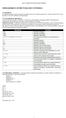 OPERADORES E ESTRUTURAS DE CONTROLE 3.1 Operadores Os operadores indicam o tipo de operação matemática que será executada gerando novos valores a partir de um ou mais operadores. São muito utilizados em
OPERADORES E ESTRUTURAS DE CONTROLE 3.1 Operadores Os operadores indicam o tipo de operação matemática que será executada gerando novos valores a partir de um ou mais operadores. São muito utilizados em
Laboratório de Programação I
 Laboratório de Programação I Introdução Visual Studio Fabricio Breve O que é o Visual Studio? Conjunto de ferramentas de desenvolvimento para construir: Aplicativos Web ASP.NET XML Web Services Aplicativos
Laboratório de Programação I Introdução Visual Studio Fabricio Breve O que é o Visual Studio? Conjunto de ferramentas de desenvolvimento para construir: Aplicativos Web ASP.NET XML Web Services Aplicativos
W o r d p r e s s 1- TELA DE LOGIN
 S U M Á R I O 1Tela de Login...2 2 Painel......3 3 Post...4 4 Ferramentas de Post...10 5 Páginas...14 6 Ferramentas de páginas...21 7 Mídias...25 8 Links......30 1 1- TELA DE LOGIN Para ter acesso ao wordpress
S U M Á R I O 1Tela de Login...2 2 Painel......3 3 Post...4 4 Ferramentas de Post...10 5 Páginas...14 6 Ferramentas de páginas...21 7 Mídias...25 8 Links......30 1 1- TELA DE LOGIN Para ter acesso ao wordpress
2 Orientação a objetos na prática
 2 Orientação a objetos na prática Aula 04 Sumário Capítulo 1 Introdução e conceitos básicos 1.4 Orientação a Objetos 1.4.1 Classe 1.4.2 Objetos 1.4.3 Métodos e atributos 1.4.4 Encapsulamento 1.4.5 Métodos
2 Orientação a objetos na prática Aula 04 Sumário Capítulo 1 Introdução e conceitos básicos 1.4 Orientação a Objetos 1.4.1 Classe 1.4.2 Objetos 1.4.3 Métodos e atributos 1.4.4 Encapsulamento 1.4.5 Métodos
CURSO DE PROGRAMAÇÃO EM JAVA
 CURSO DE PROGRAMAÇÃO EM JAVA Introdução para Iniciantes Prof. M.Sc. Daniel Calife Índice 1 - A programação e a Linguagem Java. 1.1 1.2 1.3 1.4 Linguagens de Programação Java JDK IDE 2 - Criando o primeiro
CURSO DE PROGRAMAÇÃO EM JAVA Introdução para Iniciantes Prof. M.Sc. Daniel Calife Índice 1 - A programação e a Linguagem Java. 1.1 1.2 1.3 1.4 Linguagens de Programação Java JDK IDE 2 - Criando o primeiro
Memória Flash. PdP. Autor: Tiago Lone Nível: Básico Criação: 11/12/2005 Última versão: 18/12/2006. Pesquisa e Desenvolvimento de Produtos
 TUTORIAL Memória Flash Autor: Tiago Lone Nível: Básico Criação: 11/12/2005 Última versão: 18/12/2006 PdP Pesquisa e Desenvolvimento de Produtos http://www.maxwellbohr.com.br contato@maxwellbohr.com.br
TUTORIAL Memória Flash Autor: Tiago Lone Nível: Básico Criação: 11/12/2005 Última versão: 18/12/2006 PdP Pesquisa e Desenvolvimento de Produtos http://www.maxwellbohr.com.br contato@maxwellbohr.com.br
Guia de Início Rápido
 Guia de Início Rápido O Microsoft Word 2013 parece diferente das versões anteriores, por isso criamos este guia para ajudar você a minimizar a curva de aprendizado. Barra de Ferramentas de Acesso Rápido
Guia de Início Rápido O Microsoft Word 2013 parece diferente das versões anteriores, por isso criamos este guia para ajudar você a minimizar a curva de aprendizado. Barra de Ferramentas de Acesso Rápido
Vamos criar uma nova Página chamada Serviços. Clique em Adicionar Nova.
 3.5 Páginas: Ao clicar em Páginas, são exibidas todas as páginas criadas para o Blog. No nosso exemplo já existirá uma página com o Título Página de Exemplo, criada quando o WorPress foi instalado. Ao
3.5 Páginas: Ao clicar em Páginas, são exibidas todas as páginas criadas para o Blog. No nosso exemplo já existirá uma página com o Título Página de Exemplo, criada quando o WorPress foi instalado. Ao
Universidade da Beira Interior Cursos: Matemática /Informática e Ensino da Informática
 Folha 1-1 Introdução à Linguagem de Programação JAVA 1 Usando o editor do ambiente de desenvolvimento JBUILDER pretende-se construir e executar o programa abaixo. class Primeiro { public static void main(string[]
Folha 1-1 Introdução à Linguagem de Programação JAVA 1 Usando o editor do ambiente de desenvolvimento JBUILDER pretende-se construir e executar o programa abaixo. class Primeiro { public static void main(string[]
AMBIENTE. FORMULÁRIO: é a janela do aplicativo apresentada ao usuário. Considere o formulário como a sua prancheta de trabalho.
 DELPHI BÁSICO VANTAGENS Ambiente de desenvolvimento fácil de usar; 1. Grande Biblioteca de Componentes Visuais (VCL - Visual Component Library), que são botões, campos, gráficos, caixas de diálogo e acesso
DELPHI BÁSICO VANTAGENS Ambiente de desenvolvimento fácil de usar; 1. Grande Biblioteca de Componentes Visuais (VCL - Visual Component Library), que são botões, campos, gráficos, caixas de diálogo e acesso
Manual SAGe Versão 1.2 (a partir da versão 12.08.01)
 Manual SAGe Versão 1.2 (a partir da versão 12.08.01) Submissão de Relatórios Científicos Sumário Introdução... 2 Elaboração do Relatório Científico... 3 Submissão do Relatório Científico... 14 Operação
Manual SAGe Versão 1.2 (a partir da versão 12.08.01) Submissão de Relatórios Científicos Sumário Introdução... 2 Elaboração do Relatório Científico... 3 Submissão do Relatório Científico... 14 Operação
Procedimentos para Reinstalação do Sisloc
 Procedimentos para Reinstalação do Sisloc Sumário: 1. Informações Gerais... 3 2. Criação de backups importantes... 3 3. Reinstalação do Sisloc... 4 Passo a passo... 4 4. Instalação da base de dados Sisloc...
Procedimentos para Reinstalação do Sisloc Sumário: 1. Informações Gerais... 3 2. Criação de backups importantes... 3 3. Reinstalação do Sisloc... 4 Passo a passo... 4 4. Instalação da base de dados Sisloc...
NetBeans. Conhecendo um pouco da IDE
 NetBeans Conhecendo um pouco da IDE Professor: Edwar Saliba Júnior Sumário Apresentação:...1 Criando Um Novo Projeto de Software:...1 Depurando Um Código-fonte:...4 Entendendo o Código-fonte:...7 Dica
NetBeans Conhecendo um pouco da IDE Professor: Edwar Saliba Júnior Sumário Apresentação:...1 Criando Um Novo Projeto de Software:...1 Depurando Um Código-fonte:...4 Entendendo o Código-fonte:...7 Dica
DESENVOLVIMENTO DE SOFTWARE CONHECENDO O MICROSOFT VB.NET ÁREA DE TRABALHO. Prof. Celso Candido ADS / REDES / ENGENHARIA
 ÁREA DE TRABALHO 1 Janela de Menus Janela do Projeto (Solution Explorer) Caixa de Ferramentas ou Toolbox Formulário (Form) para desenvolvimento Fontes de Dados Gerenciador de Banco de Dados Área de Trabalho
ÁREA DE TRABALHO 1 Janela de Menus Janela do Projeto (Solution Explorer) Caixa de Ferramentas ou Toolbox Formulário (Form) para desenvolvimento Fontes de Dados Gerenciador de Banco de Dados Área de Trabalho
Aula Au 3 la 7 Windows-Internet
 Aula 37 Aula Ferramenta de Captura 2 Você pode usar a Ferramenta de Captura para obter um recorte de qualquer objeto na tela e, em seguida, anotar, salvar ou compartilhar a imagem. 3 Vamos fazer o seguinte:
Aula 37 Aula Ferramenta de Captura 2 Você pode usar a Ferramenta de Captura para obter um recorte de qualquer objeto na tela e, em seguida, anotar, salvar ou compartilhar a imagem. 3 Vamos fazer o seguinte:
Microsoft Office PowerPoint 2007
 INTRODUÇÃO AO MICROSOFT POWERPOINT 2007 O Microsoft Office PowerPoint 2007 é um programa destinado à criação de apresentação através de Slides. A apresentação é um conjunto de Sides que são exibidos em
INTRODUÇÃO AO MICROSOFT POWERPOINT 2007 O Microsoft Office PowerPoint 2007 é um programa destinado à criação de apresentação através de Slides. A apresentação é um conjunto de Sides que são exibidos em
Fluxo de trabalho do Capture Pro Software: Indexação de código de barras e separação de documentos
 Este procedimento corresponde ao fluxo de trabalho de Indexação de código de barras e de separação de documentos no programa de treinamento do Capture Pro Software. As etapas do procedimento encontram-se
Este procedimento corresponde ao fluxo de trabalho de Indexação de código de barras e de separação de documentos no programa de treinamento do Capture Pro Software. As etapas do procedimento encontram-se
ANDRÉ APARECIDO DA SILVA APOSTILA BÁSICA SOBRE O POWERPOINT 2007
 ANDRÉ APARECIDO DA SILVA APOSTILA BÁSICA SOBRE O POWERPOINT 2007 CURITIBA 2015 2 SUMÁRIO INTRODUÇÃO AO MICROSOFT POWERPOINT 2007... 3 JANELA PRINCIPAL... 3 1 - BOTÃO OFFICE... 4 2 - FERRAMENTAS DE ACESSO
ANDRÉ APARECIDO DA SILVA APOSTILA BÁSICA SOBRE O POWERPOINT 2007 CURITIBA 2015 2 SUMÁRIO INTRODUÇÃO AO MICROSOFT POWERPOINT 2007... 3 JANELA PRINCIPAL... 3 1 - BOTÃO OFFICE... 4 2 - FERRAMENTAS DE ACESSO
Barra de ferramentas padrão. Barra de formatação. Barra de desenho Painel de Tarefas
 Microsoft Power Point 2003 No Microsoft PowerPoint 2003, você cria sua apresentação usando apenas um arquivo, ele contém tudo o que você precisa uma estrutura para sua apresentação, os slides, o material
Microsoft Power Point 2003 No Microsoft PowerPoint 2003, você cria sua apresentação usando apenas um arquivo, ele contém tudo o que você precisa uma estrutura para sua apresentação, os slides, o material
O Primeiro Programa em Visual Studio.net
 O Primeiro Programa em Visual Studio.net Já examinamos o primeiro programa escrito em C que servirá de ponto de partida para todos os demais exemplos e exercícios do curso. Agora, aprenderemos como utilizar
O Primeiro Programa em Visual Studio.net Já examinamos o primeiro programa escrito em C que servirá de ponto de partida para todos os demais exemplos e exercícios do curso. Agora, aprenderemos como utilizar
CRIANDO BANCOS DE DADOS NO SQL SERVER 2008 R2 COM O SQL SERVER MANAGEMENT STUDIO
 CRIANDO BANCOS DE DADOS NO SQL SERVER 2008 R2 COM O SQL SERVER MANAGEMENT STUDIO Antes de criarmos um novo Banco de Dados quero fazer um pequeno parênteses sobre segurança. Você deve ter notado que sempre
CRIANDO BANCOS DE DADOS NO SQL SERVER 2008 R2 COM O SQL SERVER MANAGEMENT STUDIO Antes de criarmos um novo Banco de Dados quero fazer um pequeno parênteses sobre segurança. Você deve ter notado que sempre
INTRODUÇÃO AO WINDOWS
 INTRODUÇÃO AO WINDOWS Paulo José De Fazzio Júnior 1 Noções de Windows INICIANDO O WINDOWS...3 ÍCONES...4 BARRA DE TAREFAS...5 BOTÃO...5 ÁREA DE NOTIFICAÇÃO...5 BOTÃO INICIAR...6 INICIANDO PROGRAMAS...7
INTRODUÇÃO AO WINDOWS Paulo José De Fazzio Júnior 1 Noções de Windows INICIANDO O WINDOWS...3 ÍCONES...4 BARRA DE TAREFAS...5 BOTÃO...5 ÁREA DE NOTIFICAÇÃO...5 BOTÃO INICIAR...6 INICIANDO PROGRAMAS...7
MANUAL DE UTILIZAÇÃO
 MANUAL DE UTILIZAÇÃO Módulo de operação Ativo Bem vindo à Vorage CRM! Nas próximas paginas apresentaremos o funcionamento da plataforma e ensinaremos como iniciar uma operação básica através do nosso sistema,
MANUAL DE UTILIZAÇÃO Módulo de operação Ativo Bem vindo à Vorage CRM! Nas próximas paginas apresentaremos o funcionamento da plataforma e ensinaremos como iniciar uma operação básica através do nosso sistema,
FERRAMENTAS DE COLABORAÇÃO CORPORATIVA
 FERRAMENTAS DE COLABORAÇÃO CORPORATIVA Compartilhamento de Arquivos no Google Drive Sumário (Clique sobre a opção desejada para ir direto à página correspondente) Utilização do Google Grupos Introdução...
FERRAMENTAS DE COLABORAÇÃO CORPORATIVA Compartilhamento de Arquivos no Google Drive Sumário (Clique sobre a opção desejada para ir direto à página correspondente) Utilização do Google Grupos Introdução...
Manual do Publicador. Wordpress FATEA Sistema de Gerenciamento de Conteúdo Web
 Manual do Publicador Wordpress FATEA Sistema de Gerenciamento de Conteúdo Web Sumário Painel de Administração... 3 1 - Inserção de post... 5 2 Publicação de post com notícia na área headline (galeria de
Manual do Publicador Wordpress FATEA Sistema de Gerenciamento de Conteúdo Web Sumário Painel de Administração... 3 1 - Inserção de post... 5 2 Publicação de post com notícia na área headline (galeria de
Apostilas OBJETIVA Escrevente Técnico Judiciário TJ Tribunal de Justiça do Estado de São Paulo - Concurso Público 2015. Caderno 1.
 Caderno 1 Índice MS-Windows 7: conceito de pastas, diretórios, arquivos e atalhos, área de trabalho, área de transferência, manipulação de arquivos e pastas, uso dos menus, programas e aplicativos, interação
Caderno 1 Índice MS-Windows 7: conceito de pastas, diretórios, arquivos e atalhos, área de trabalho, área de transferência, manipulação de arquivos e pastas, uso dos menus, programas e aplicativos, interação
Conhecendo o Visual FoxPro 8.0 Parte 1
 AULA Conhecendo o Visual FoxPro 8.0 Parte 1 Em qualquer profissão é importante que se conheça bem as ferramentas que serão usadas para executar o trabalho proposto. No desenvolvimento de software não é
AULA Conhecendo o Visual FoxPro 8.0 Parte 1 Em qualquer profissão é importante que se conheça bem as ferramentas que serão usadas para executar o trabalho proposto. No desenvolvimento de software não é
Vamos criar uma nova Página chamada Serviços. Clique em Adicionar Nova.
 3.5 Páginas: Ao clicar em Páginas, são exibidas todas as páginas criadas para o Blog. No nosso exemplo já existirá uma página com o Título Página de Exemplo, criada quando o WorPress foi instalado. Ao
3.5 Páginas: Ao clicar em Páginas, são exibidas todas as páginas criadas para o Blog. No nosso exemplo já existirá uma página com o Título Página de Exemplo, criada quando o WorPress foi instalado. Ao
MANUAL DO GERENCIADOR ESCOLAR WEB
 CNS LEARNING MANUAL DO GERENCIADOR ESCOLAR WEB Versão Online 13 Índice ÍNDICE... 1 VISÃO GERAL... 2 CONCEITO E APRESENTAÇÃO VISUAL... 2 PRINCIPAIS MÓDULOS... 3 ESTRUTURAÇÃO... 3 CURSOS... 4 TURMAS... 4
CNS LEARNING MANUAL DO GERENCIADOR ESCOLAR WEB Versão Online 13 Índice ÍNDICE... 1 VISÃO GERAL... 2 CONCEITO E APRESENTAÇÃO VISUAL... 2 PRINCIPAIS MÓDULOS... 3 ESTRUTURAÇÃO... 3 CURSOS... 4 TURMAS... 4
TUTORIAL DO ACCESS PASSO A PASSO. I. Criar um Novo Banco de Dados. Passos: 1. Abrir o Access 2. Clicar em Criar um novo arquivo
 TUTORIAL DO ACCESS PASSO A PASSO I. Criar um Novo Banco de Dados Passos: 1. Abrir o Access 2. Clicar em Criar um novo arquivo 3. Clicar em Banco de Dados em Branco 4. Escrever um nome na caixa de diálogo
TUTORIAL DO ACCESS PASSO A PASSO I. Criar um Novo Banco de Dados Passos: 1. Abrir o Access 2. Clicar em Criar um novo arquivo 3. Clicar em Banco de Dados em Branco 4. Escrever um nome na caixa de diálogo
LIÇÃO 1 - USANDO O GRAVADOR DE MACROS
 1_15 - ADS - PRO MICRO (ILM 001) - Estudo dirigido Macros Gravadas Word 1/35 LIÇÃO 1 - USANDO O GRAVADOR DE MACROS No Microsoft Office Word 2007 é possível automatizar tarefas usadas frequentemente criando
1_15 - ADS - PRO MICRO (ILM 001) - Estudo dirigido Macros Gravadas Word 1/35 LIÇÃO 1 - USANDO O GRAVADOR DE MACROS No Microsoft Office Word 2007 é possível automatizar tarefas usadas frequentemente criando
Para desenvolver a atividade a atividade desta aula utilizaremos o ambiente de desenvolvimento integrado NetBeans.
 1 - Criando uma classe em Java Para desenvolver a atividade a atividade desta aula utilizaremos o ambiente de desenvolvimento integrado NetBeans. Antes de criarmos a(s) classe(s) é necessário criar o projeto
1 - Criando uma classe em Java Para desenvolver a atividade a atividade desta aula utilizaremos o ambiente de desenvolvimento integrado NetBeans. Antes de criarmos a(s) classe(s) é necessário criar o projeto
Introdução à Programação
 Introdução à Programação Introdução a Linguagem C Construções Básicas Programa em C #include int main ( ) { Palavras Reservadas } float celsius ; float farenheit ; celsius = 30; farenheit = 9.0/5
Introdução à Programação Introdução a Linguagem C Construções Básicas Programa em C #include int main ( ) { Palavras Reservadas } float celsius ; float farenheit ; celsius = 30; farenheit = 9.0/5
CRIANDO TEMPLATES E LEGENDAS
 CRIANDO TEMPLATES E LEGENDAS Este tutorial tem como objetivo instruir passo à passo como criar templates de peças, utilizar os novos recursos de cadastro de propriedade de peças e criação de legenda. 1-
CRIANDO TEMPLATES E LEGENDAS Este tutorial tem como objetivo instruir passo à passo como criar templates de peças, utilizar os novos recursos de cadastro de propriedade de peças e criação de legenda. 1-
Entendendo as janelas do Windows Uma janela é uma área retangular exibida na tela onde os programas são executados.
 Windows Menu Entendendo as janelas do Windows Uma janela é uma área retangular exibida na tela onde os programas são executados. Minimizar Fechar Maximizar/restaurar Uma janela é composta de vários elementos
Windows Menu Entendendo as janelas do Windows Uma janela é uma área retangular exibida na tela onde os programas são executados. Minimizar Fechar Maximizar/restaurar Uma janela é composta de vários elementos
2 echo "PHP e outros.";
 PHP (Hypertext Preprocessor) Antes de qualquer coisa, precisamos entender o que é o PHP: O PHP(Hypertext Preprocessor) é uma linguagem interpretada gratuita, usada originalmente apenas para o desenvolvimento
PHP (Hypertext Preprocessor) Antes de qualquer coisa, precisamos entender o que é o PHP: O PHP(Hypertext Preprocessor) é uma linguagem interpretada gratuita, usada originalmente apenas para o desenvolvimento
Capítulo 7 O Gerenciador de Arquivos
 Capítulo 7 O Gerenciador de Arquivos Neste capítulo nós iremos examinar as características da interface do gerenciador de arquivos Konqueror. Através dele realizaremos as principais operações com arquivos
Capítulo 7 O Gerenciador de Arquivos Neste capítulo nós iremos examinar as características da interface do gerenciador de arquivos Konqueror. Através dele realizaremos as principais operações com arquivos
CURSO DE INFORMÁTICA BÁSICA AULA 2 O AMBIENTE WINDOWS
 CURSO DE INFORMÁTICA BÁSICA AULA 2 O AMBIENTE WINDOWS Relembrando... Gabinete Ligando o computador São três passos básicos O ambiente Windows O Windows é um tipo de software chamado sistema operacional
CURSO DE INFORMÁTICA BÁSICA AULA 2 O AMBIENTE WINDOWS Relembrando... Gabinete Ligando o computador São três passos básicos O ambiente Windows O Windows é um tipo de software chamado sistema operacional
PASSO A PASSO MOVIE MAKER
 PASSO A PASSO MOVIE MAKER Nesta etapa, você deverá apresentar o programa e ajudá-los a montarem o filme. Veja como é fácil. Siga as instruções do passo-a-passo: DICA O que é o Movie Maker? Com o Microsoft
PASSO A PASSO MOVIE MAKER Nesta etapa, você deverá apresentar o programa e ajudá-los a montarem o filme. Veja como é fácil. Siga as instruções do passo-a-passo: DICA O que é o Movie Maker? Com o Microsoft
ESQUEMA AULA PRÁTICA 1 Familiarização com o Ambiente de Desenvolvimento Eclipse Introdução à Linguagem de Programação JAVA
 P. Fazendeiro & P. Prata POO FP1/1 ESQUEMA AULA PRÁTICA 1 Familiarização com o Ambiente de Desenvolvimento Eclipse Introdução à Linguagem de Programação JAVA 0 Inicie o ambiente de desenvolvimento integrado
P. Fazendeiro & P. Prata POO FP1/1 ESQUEMA AULA PRÁTICA 1 Familiarização com o Ambiente de Desenvolvimento Eclipse Introdução à Linguagem de Programação JAVA 0 Inicie o ambiente de desenvolvimento integrado
Framework.NET, Microsoft Visual C# 2010 Express e Elementos da Linguagem C#
 Linguagem de Programação 3 Framework.NET, Microsoft Visual C# 2010 Express e Elementos da Linguagem C# Prof. Mauro Lopes 1-31 35 Objetivos Nesta aula iremos apresentar a tecnologia.net, o ambiente de desenvolvimento
Linguagem de Programação 3 Framework.NET, Microsoft Visual C# 2010 Express e Elementos da Linguagem C# Prof. Mauro Lopes 1-31 35 Objetivos Nesta aula iremos apresentar a tecnologia.net, o ambiente de desenvolvimento
MANUAL C R M ÍNDICE. Sobre o módulo de CRM... 2. 1 Definindo a Campanha... 3
 ÍNDICE Sobre o módulo de CRM... 2 1 Definindo a Campanha... 3 1.1 Incluir uma campanha... 3 1.2 Alterar uma campanha... 4 1.3 Excluir... 4 1.4 Procurar... 4 2 Definindo os clientes para a campanha... 4
ÍNDICE Sobre o módulo de CRM... 2 1 Definindo a Campanha... 3 1.1 Incluir uma campanha... 3 1.2 Alterar uma campanha... 4 1.3 Excluir... 4 1.4 Procurar... 4 2 Definindo os clientes para a campanha... 4
Manual do Sistema "Vida Controle de Contatos" Editorial Brazil Informatica
 Manual do Sistema "Vida Controle de Contatos" Editorial Brazil Informatica I Vida Controle de Contatos Conteúdo Part I Introdução 2 1 Vida Controle... de Contatos Pessoais 2 Part II Configuração 2 1 Configuração...
Manual do Sistema "Vida Controle de Contatos" Editorial Brazil Informatica I Vida Controle de Contatos Conteúdo Part I Introdução 2 1 Vida Controle... de Contatos Pessoais 2 Part II Configuração 2 1 Configuração...
ÍNDICE... 2 INTRODUÇÃO... 4
 Mic crosoft Excel 201 0 ÍNDICE ÍNDICE... 2 INTRODUÇÃO... 4 Interface... 4 Guias de Planilha... 5 Movimentação na planilha... 6 Entrada de textos e números... 7 Congelando painéis... 8 Comentários nas Células...
Mic crosoft Excel 201 0 ÍNDICE ÍNDICE... 2 INTRODUÇÃO... 4 Interface... 4 Guias de Planilha... 5 Movimentação na planilha... 6 Entrada de textos e números... 7 Congelando painéis... 8 Comentários nas Células...
Programação Básica em Arduino Aula 2
 Programação Básica em Arduino Aula 2 Execução: Laboratório de Automação e Robótica Móvel Variáveis são lugares (posições) na memória principal que servem para armazenar dados. As variáveis são acessadas
Programação Básica em Arduino Aula 2 Execução: Laboratório de Automação e Robótica Móvel Variáveis são lugares (posições) na memória principal que servem para armazenar dados. As variáveis são acessadas
Tutorial Plone 4. Manutenção de Sites. Universidade Federal de São Carlos Departamento de Sistemas Web Todos os direitos reservados
 Tutorial Plone 4 Manutenção de Sites Universidade Federal de São Carlos Departamento de Sistemas Web Todos os direitos reservados Sumário Introdução 1 Como fazer a autenticação do usuário 1.1 Através do
Tutorial Plone 4 Manutenção de Sites Universidade Federal de São Carlos Departamento de Sistemas Web Todos os direitos reservados Sumário Introdução 1 Como fazer a autenticação do usuário 1.1 Através do
Noções de. Microsoft SQL Server. Microsoft SQL Server
 Noções de 1 Considerações Iniciais Basicamente existem dois tipos de usuários do SQL Server: Implementadores Administradores 2 1 Implementadores Utilizam o SQL Server para criar e alterar base de dados
Noções de 1 Considerações Iniciais Basicamente existem dois tipos de usuários do SQL Server: Implementadores Administradores 2 1 Implementadores Utilizam o SQL Server para criar e alterar base de dados
Bem- Vindo ao manual de instruções do ECO Editor de COnteúdo.
 Manual de Instruções ECO Editor de Conteúdo Bem- Vindo ao manual de instruções do ECO Editor de COnteúdo. O ECO é um sistema amigável e intui?vo, mas abaixo você pode?rar eventuais dúvidas e aproveitar
Manual de Instruções ECO Editor de Conteúdo Bem- Vindo ao manual de instruções do ECO Editor de COnteúdo. O ECO é um sistema amigável e intui?vo, mas abaixo você pode?rar eventuais dúvidas e aproveitar
PADI 2015/16. Aula 1 Introdução à Plataforma.NET
 PADI 2015/16 Aula 1 Introdução à Plataforma.NET 1 Sumário 1. Framework.NET Arquitectura 2. Linguagem C# 2.0 Sintaxe C# vs. Java vs. C++ 3. IDE: MS Visual Studio 2005 ou superior Ferramentas Console/Win
PADI 2015/16 Aula 1 Introdução à Plataforma.NET 1 Sumário 1. Framework.NET Arquitectura 2. Linguagem C# 2.0 Sintaxe C# vs. Java vs. C++ 3. IDE: MS Visual Studio 2005 ou superior Ferramentas Console/Win
Algoritmos em Javascript
 Algoritmos em Javascript Sumário Algoritmos 1 O que é um programa? 1 Entrada e Saída de Dados 3 Programando 4 O que é necessário para programar 4 em JavaScript? Variáveis 5 Tipos de Variáveis 6 Arrays
Algoritmos em Javascript Sumário Algoritmos 1 O que é um programa? 1 Entrada e Saída de Dados 3 Programando 4 O que é necessário para programar 4 em JavaScript? Variáveis 5 Tipos de Variáveis 6 Arrays
GUIA BÁSICO DA SALA VIRTUAL
 Ambiente Virtual de Aprendizagem - MOODLE GUIA BÁSICO DA SALA VIRTUAL http://salavirtual.faculdadesaoluiz.edu.br SUMÁRIO 1. Acessando Turmas 4 2. Inserindo Material 4 3. Enviando Mensagem aos Alunos 6
Ambiente Virtual de Aprendizagem - MOODLE GUIA BÁSICO DA SALA VIRTUAL http://salavirtual.faculdadesaoluiz.edu.br SUMÁRIO 1. Acessando Turmas 4 2. Inserindo Material 4 3. Enviando Mensagem aos Alunos 6
MANUAL DE UTILIZAÇÃO DO WEBMAIL SBC
 MANUAL DE UTILIZAÇÃO DO WEBMAIL SBC SUMÁRIO 1 - Tela de Login...03 2 - Caixa de Entrada...04 3 - Escrever Mensagem...06 4 - Preferências...07 4.1 - Configurações Gerais...07 4.2 - Trocar Senha...07 4.3
MANUAL DE UTILIZAÇÃO DO WEBMAIL SBC SUMÁRIO 1 - Tela de Login...03 2 - Caixa de Entrada...04 3 - Escrever Mensagem...06 4 - Preferências...07 4.1 - Configurações Gerais...07 4.2 - Trocar Senha...07 4.3
MANUAL DO ANIMAIL 1.0.0.1142 Terti Software
 O Animail é um software para criar campanhas de envio de email (email Marketing). Você pode criar diversas campanhas para públicos diferenciados. Tela Principal do sistema Para melhor apresentar o sistema,
O Animail é um software para criar campanhas de envio de email (email Marketing). Você pode criar diversas campanhas para públicos diferenciados. Tela Principal do sistema Para melhor apresentar o sistema,
Universidade Federal do Mato Grosso - STI-CAE. Índice
 CAPA Universidade Federal do Mato Grosso - STI-CAE Índice 1. Página da área administrativa... 1.1 Botões e campo iniciais... 2. Explicar como funcionam as seções... 2.1. Seções dinâmicos... 2.1.1 Como
CAPA Universidade Federal do Mato Grosso - STI-CAE Índice 1. Página da área administrativa... 1.1 Botões e campo iniciais... 2. Explicar como funcionam as seções... 2.1. Seções dinâmicos... 2.1.1 Como
Programação online em Java
 Universidade Federal do ABC Disciplina: Processamento da Informação Assunto: Programação online em Java Programação online em Java Conteúdo Conteúdo...1 Introdução... 1 1.1.Programas necessários... 1 1.2.Visão
Universidade Federal do ABC Disciplina: Processamento da Informação Assunto: Programação online em Java Programação online em Java Conteúdo Conteúdo...1 Introdução... 1 1.1.Programas necessários... 1 1.2.Visão
Criando um projeto ASP.Net no Visual Studio 2008
 Criando um projeto ASP.Net no Visual Studio 2008 Ao abrir o Visual Studio 2008, vá no menu File > New > Project (como mostra a imagem abaixo) ou simplesmente pressionando as teclas Ctrl + Shift + N. Nas
Criando um projeto ASP.Net no Visual Studio 2008 Ao abrir o Visual Studio 2008, vá no menu File > New > Project (como mostra a imagem abaixo) ou simplesmente pressionando as teclas Ctrl + Shift + N. Nas
Mozart de Melo Alves Júnior
 Mozart de Melo Alves Júnior WORD 2000 INTRODUÇÃO: O Word é um processador de texto com recursos de acentuação, formatação de parágrafo, estilo de letras diferentes, criação de tabelas, corretor ortográfico,
Mozart de Melo Alves Júnior WORD 2000 INTRODUÇÃO: O Word é um processador de texto com recursos de acentuação, formatação de parágrafo, estilo de letras diferentes, criação de tabelas, corretor ortográfico,
Linguagem de Programação Procedural (VB) Prof. MSc Eng Marcelo Bianchi AULA 01 - INTRODUÇÃO AO VB
 Linguagem de Programação Procedural (VB) Prof. MSc Eng Marcelo Bianchi AULA 01 - INTRODUÇÃO AO VB Visão Geral do Visual Basic.NET Conceitos Básicos Antes de codificar um programa dentro do Visual Studio
Linguagem de Programação Procedural (VB) Prof. MSc Eng Marcelo Bianchi AULA 01 - INTRODUÇÃO AO VB Visão Geral do Visual Basic.NET Conceitos Básicos Antes de codificar um programa dentro do Visual Studio
Manual do Spectacle. Boudhayan Gupta Boudhayan Gupta Tradução: André Marcelo Alvarenga
 Boudhayan Gupta Boudhayan Gupta Tradução: André Marcelo Alvarenga 2 Conteúdo 1 Introdução 5 2 Iniciando o Spectacle 6 3 Como usar o Spectacle 7 3.1 Capturar uma imagem...................................
Boudhayan Gupta Boudhayan Gupta Tradução: André Marcelo Alvarenga 2 Conteúdo 1 Introdução 5 2 Iniciando o Spectacle 6 3 Como usar o Spectacle 7 3.1 Capturar uma imagem...................................
Menus Personalizados
 Menus Personalizados Conceitos básicos do Painel Logando no Painel de Controle Para acessar o painel de controle do Wordpress do seu servidor siga o exemplo abaixo: http://www.seusite.com.br/wp-admin Entrando
Menus Personalizados Conceitos básicos do Painel Logando no Painel de Controle Para acessar o painel de controle do Wordpress do seu servidor siga o exemplo abaixo: http://www.seusite.com.br/wp-admin Entrando
Tutorial do Iniciante. Excel Básico 2010
 Tutorial do Iniciante Excel Básico 2010 O QUE HÁ DE NOVO O Microsoft Excel 2010 é um programa de edição de planilhas eletrônicas muito usado no mercado de trabalho para realizar diversas funções como;
Tutorial do Iniciante Excel Básico 2010 O QUE HÁ DE NOVO O Microsoft Excel 2010 é um programa de edição de planilhas eletrônicas muito usado no mercado de trabalho para realizar diversas funções como;
Ajuda do Sistema Aquarius.
 Ajuda do Sistema Aquarius. Esta ajuda é diferenciada da maioria encontrada nos sistemas de computador do mercado. O objetivo desta ajuda é literalmente ajudar o usuário a entender e conduzir de forma clara
Ajuda do Sistema Aquarius. Esta ajuda é diferenciada da maioria encontrada nos sistemas de computador do mercado. O objetivo desta ajuda é literalmente ajudar o usuário a entender e conduzir de forma clara
Status. Barra de Título. Barra de Menu. Barra de. Ferramentas Padrão. Caixa de nomes. Barra de. Ferramentas de Formatação. Indicadores de Coluna
 O que é uma planilha eletrônica? É um aplicativo que oferece recursos para manipular dados organizados em tabelas. A partir deles pode-se gerar gráficos facilitando a análise e interpretação dos dados
O que é uma planilha eletrônica? É um aplicativo que oferece recursos para manipular dados organizados em tabelas. A partir deles pode-se gerar gráficos facilitando a análise e interpretação dos dados
Programação WEB I Estruturas de controle e repetição
 Programação WEB I Estruturas de controle e repetição Operadores de Incremento Operadores de incremento servem como expressões de atalho para realizar incrementos em variáveis Operadores de Incremento Vamos
Programação WEB I Estruturas de controle e repetição Operadores de Incremento Operadores de incremento servem como expressões de atalho para realizar incrementos em variáveis Operadores de Incremento Vamos
Programação de Computadores I. Conhecendo a IDE Code::Blocks
 Code::Blocks Conhecendo a IDE Programação de Computadores I Professor: Edwar Saliba Júnior Conhecendo a IDE Code::Blocks Apresentação: 1) Abra a IDE (Integrated Development Environment), ou seja, o Ambiente
Code::Blocks Conhecendo a IDE Programação de Computadores I Professor: Edwar Saliba Júnior Conhecendo a IDE Code::Blocks Apresentação: 1) Abra a IDE (Integrated Development Environment), ou seja, o Ambiente
Scriptlets e Formulários
 2 Scriptlets e Formulários Prof. Autor: Daniel Morais dos Reis e-tec Brasil Programação Avançada Para Web Página1 Meta Permitir ao aluno aprender a criar um novo projeto Java para web no Netbeans IDE,
2 Scriptlets e Formulários Prof. Autor: Daniel Morais dos Reis e-tec Brasil Programação Avançada Para Web Página1 Meta Permitir ao aluno aprender a criar um novo projeto Java para web no Netbeans IDE,
ESQUEMA AULA PRÁTICA 1 Familiarização com o Ambiente de Desenvolvimento NetBeans Introdução à Linguagem de Programação JAVA
 P. Fazendeiro & P. Prata POO FP1/1 ESQUEMA AULA PRÁTICA 1 Familiarização com o Ambiente de Desenvolvimento NetBeans Introdução à Linguagem de Programação JAVA 0 Iniciar o ambiente de desenvolvimento integrado
P. Fazendeiro & P. Prata POO FP1/1 ESQUEMA AULA PRÁTICA 1 Familiarização com o Ambiente de Desenvolvimento NetBeans Introdução à Linguagem de Programação JAVA 0 Iniciar o ambiente de desenvolvimento integrado
Gerente de Tecnologia: Ricardo Alexandre F. de Oliveira Marta Cristiane Pires M. Medeiros Mônica Bossa dos Santos Schmid WORD 2007
 WORD 2007 PREFEITURA DO MUNICÍPIO DE LONDRINA SECRETARIA MUNICIPAL DE EDUCAÇÃO GERÊNCIA DE TECNOLOGIA Gerente de Tecnologia: Ricardo Alexandre F. de Oliveira Marta Cristiane Pires M. Medeiros Mônica Bossa
WORD 2007 PREFEITURA DO MUNICÍPIO DE LONDRINA SECRETARIA MUNICIPAL DE EDUCAÇÃO GERÊNCIA DE TECNOLOGIA Gerente de Tecnologia: Ricardo Alexandre F. de Oliveira Marta Cristiane Pires M. Medeiros Mônica Bossa
Manual de configuração do sistema
 Manual de configuração do sistema (v.1.5.x Beta) Rua México, 119 Sala 2004 Centro Rio de Janeiro, RJ www.doctors-solution.com.br www.simdoctor.com.br contato@simdoctor.com.br Sumário 1. Fazendo seu primeiro
Manual de configuração do sistema (v.1.5.x Beta) Rua México, 119 Sala 2004 Centro Rio de Janeiro, RJ www.doctors-solution.com.br www.simdoctor.com.br contato@simdoctor.com.br Sumário 1. Fazendo seu primeiro
Manual de Utilização do Sistema GRServer Cam on-line (Gerenciamento de Câmeras On-line)
 Manual de Utilização do Sistema GRServer Cam on-line (Gerenciamento de Câmeras On-line) Criamos, desenvolvemos e aperfeiçoamos ferramentas que tragam a nossos parceiros e clientes grandes oportunidades
Manual de Utilização do Sistema GRServer Cam on-line (Gerenciamento de Câmeras On-line) Criamos, desenvolvemos e aperfeiçoamos ferramentas que tragam a nossos parceiros e clientes grandes oportunidades
Validando dados de páginas WEB
 Validando dados de páginas WEB Para que validar os dados? Validar os dados informados pelo usuário garante que sua aplicação funcione corretamente e as informações contidas nela tenha algum sentido. Outro
Validando dados de páginas WEB Para que validar os dados? Validar os dados informados pelo usuário garante que sua aplicação funcione corretamente e as informações contidas nela tenha algum sentido. Outro
TUTORIAL III: ADICIONANDO AJUDA. Adicionando Ajuda
 Adicionando Ajuda Para construir arquivos de ajuda do Windows, é necessário saber quais são os componentes de um arquivo de ajuda. Você tem três arquivos básicos que são parte de cada arquivo de ajuda:
Adicionando Ajuda Para construir arquivos de ajuda do Windows, é necessário saber quais são os componentes de um arquivo de ajuda. Você tem três arquivos básicos que são parte de cada arquivo de ajuda:
CAPÍTULO 3 - TIPOS DE DADOS E IDENTIFICADORES
 CAPÍTULO 3 - TIPOS DE DADOS E IDENTIFICADORES 3.1 - IDENTIFICADORES Os objetos que usamos no nosso algoritmo são uma representação simbólica de um valor de dado. Assim, quando executamos a seguinte instrução:
CAPÍTULO 3 - TIPOS DE DADOS E IDENTIFICADORES 3.1 - IDENTIFICADORES Os objetos que usamos no nosso algoritmo são uma representação simbólica de um valor de dado. Assim, quando executamos a seguinte instrução:
Caso já seja usuário do SCAW siga as instruções a partir da página X.
 Caso já seja usuário do SCAW siga as instruções a partir da página X. Para iniciar o sistema dê um duplo clique no ícone, que se encontra na área de trabalho. 1 Login do sistema. Esta é a tela de login
Caso já seja usuário do SCAW siga as instruções a partir da página X. Para iniciar o sistema dê um duplo clique no ícone, que se encontra na área de trabalho. 1 Login do sistema. Esta é a tela de login
O Windows 7 é um sistema operacional desenvolvido pela Microsoft.
 Introdução ao Microsoft Windows 7 O Windows 7 é um sistema operacional desenvolvido pela Microsoft. Visualmente o Windows 7 possui uma interface muito intuitiva, facilitando a experiência individual do
Introdução ao Microsoft Windows 7 O Windows 7 é um sistema operacional desenvolvido pela Microsoft. Visualmente o Windows 7 possui uma interface muito intuitiva, facilitando a experiência individual do
Manual do Usuário. Minha Biblioteca
 Manual do Usuário Minha Biblioteca Sumário Acesso a Minha Biblioteca... 3 Tela Principal... 3 Para que serve o ícone Minha Biblioteca?... 3 O que você encontra no campo Pesquisar?... 4 Quando utilizar
Manual do Usuário Minha Biblioteca Sumário Acesso a Minha Biblioteca... 3 Tela Principal... 3 Para que serve o ícone Minha Biblioteca?... 3 O que você encontra no campo Pesquisar?... 4 Quando utilizar
Novell. Novell Teaming 1.0. novdocx (pt-br) 6 April 2007 EXPLORAR O PORTLET BEM-VINDO DESCUBRA SEU CAMINHO USANDO O NOVELL TEAMING NAVIGATOR
 Novell Teaming - Guia de início rápido Novell Teaming 1.0 Julho de 2007 INTRODUÇÃO RÁPIDA www.novell.com Novell Teaming O termo Novell Teaming neste documento se aplica a todas as versões do Novell Teaming,
Novell Teaming - Guia de início rápido Novell Teaming 1.0 Julho de 2007 INTRODUÇÃO RÁPIDA www.novell.com Novell Teaming O termo Novell Teaming neste documento se aplica a todas as versões do Novell Teaming,
Inserindo Dados no Banco de Dados Paradox.
 Inserindo Dados no Banco de Dados Paradox. - Construção do Banco de Dados: Para podermos inserir algo em um banco precisaremos de um Banco de Dados, para isto iremos montar um utilizando o Programa Database
Inserindo Dados no Banco de Dados Paradox. - Construção do Banco de Dados: Para podermos inserir algo em um banco precisaremos de um Banco de Dados, para isto iremos montar um utilizando o Programa Database
Banco de Dados BrOffice Base
 Banco de Dados BrOffice Base Autor: Alessandro da Silva Almeida Disponível em: www.apostilando.com 27/02/2011 CURSO TÉCNICO EM SERVIÇO PÚBLICO Apostila de Informática Aplicada - Unidade VI Índice Apresentação...
Banco de Dados BrOffice Base Autor: Alessandro da Silva Almeida Disponível em: www.apostilando.com 27/02/2011 CURSO TÉCNICO EM SERVIÇO PÚBLICO Apostila de Informática Aplicada - Unidade VI Índice Apresentação...
